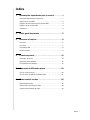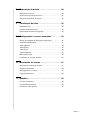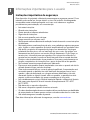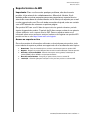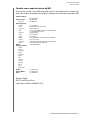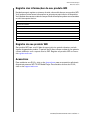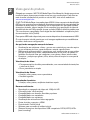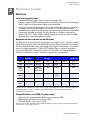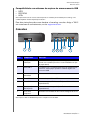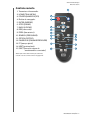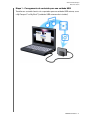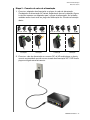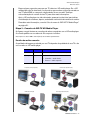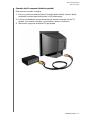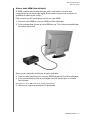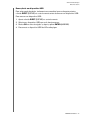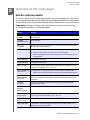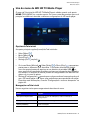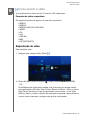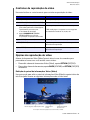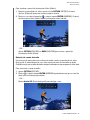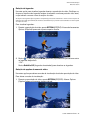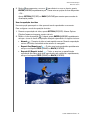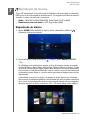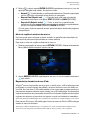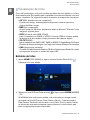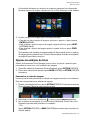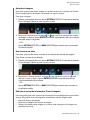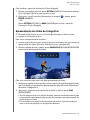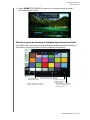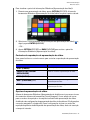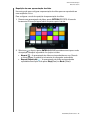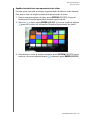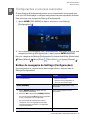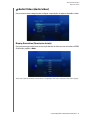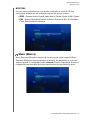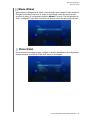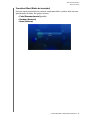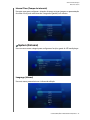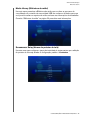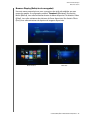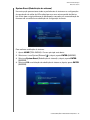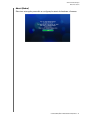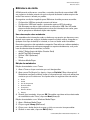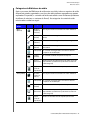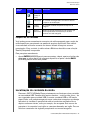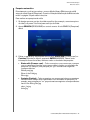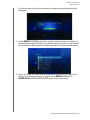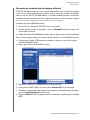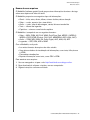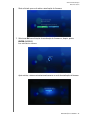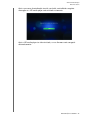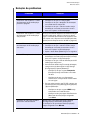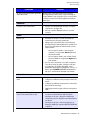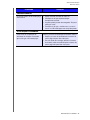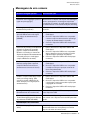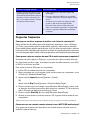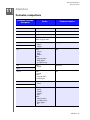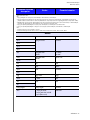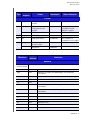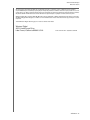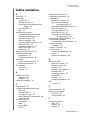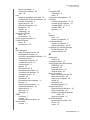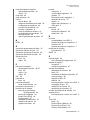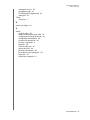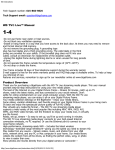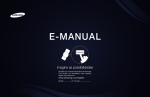Download WD TV Media Player
Transcript
WD TV HD Media Player ™ índice 1 Informações importantes para o usuário . . . . . . . . .1 Instruções importantes de segurança . . . . . . . . . . . . . . . . . . . . . . . . . . 1 Suporte técnico da WD . . . . . . . . . . . . . . . . . . . . . . . . . . . . . . . . . . . . . 2 Registro das informações de seu produto WD . . . . . . . . . . . . . . . . . . 4 Registro de seu produto WD . . . . . . . . . . . . . . . . . . . . . . . . . . . . . . . . 4 Acessórios . . . . . . . . . . . . . . . . . . . . . . . . . . . . . . . . . . . . . . . . . . . . . . . 4 2 Visão geral do produto . . . . . . . . . . . . . . . . . . . . . . . .5 3 Recursos e funções . . . . . . . . . . . . . . . . . . . . . . . . . . .6 Recursos . . . . . . . . . . . . . . . . . . . . . . . . . . . . . . . . . . . . . . . . . . . . . . . . . 6 Conexões . . . . . . . . . . . . . . . . . . . . . . . . . . . . . . . . . . . . . . . . . . . . . . . . 7 Indicadores LED . . . . . . . . . . . . . . . . . . . . . . . . . . . . . . . . . . . . . . . . . . . 8 Controle remoto. . . . . . . . . . . . . . . . . . . . . . . . . . . . . . . . . . . . . . . . . . . . 9 4 Primeiros passos. . . . . . . . . . . . . . . . . . . . . . . . . . . . .10 Conteúdo do pacote . . . . . . . . . . . . . . . . . . . . . . . . . . . . . . . . . . . . . . 10 Requisitos para instalação . . . . . . . . . . . . . . . . . . . . . . . . . . . . . . . . . . 10 Procedimento de instalação . . . . . . . . . . . . . . . . . . . . . . . . . . . . . . . . . 10 5 Operação do HD media player . . . . . . . . . . . . . . . . .20 Uso do controle remoto . . . . . . . . . . . . . . . . . . . . . . . . . . . . . . . . . . . . 20 Uso do menu do WD HD TV Media Player. . . . . . . . . . . . . . . . . . . . . 21 6 Como assistir a vídeo . . . . . . . . . . . . . . . . . . . . . . . . .22 Reprodução de vídeo . . . . . . . . . . . . . . . . . . . . . . . . . . . . . . . . . . . . . . 22 Controles de reprodução de vídeo . . . . . . . . . . . . . . . . . . . . . . . . . . . 24 Opções de reprodução de vídeo . . . . . . . . . . . . . . . . . . . . . . . . . . . . . 24 ÍNDICE – i 7 Reprodução de música . . . . . . . . . . . . . . . . . . . . . . .28 Reprodução de música . . . . . . . . . . . . . . . . . . . . . . . . . . . . . . . . . . . . . 28 Controles de reprodução de música . . . . . . . . . . . . . . . . . . . . . . . . . . 30 Opções de reprodução de música . . . . . . . . . . . . . . . . . . . . . . . . . . . 30 8 Visualização de fotos . . . . . . . . . . . . . . . . . . . . . . . . .32 Exibição de fotos . . . . . . . . . . . . . . . . . . . . . . . . . . . . . . . . . . . . . . . . . . 32 Opções de exibição de fotos . . . . . . . . . . . . . . . . . . . . . . . . . . . . . . . . 33 Apresentação de slides de fotografias . . . . . . . . . . . . . . . . . . . . . . . . 35 9 Configurações e recursos avançados . . . . . . . . . . .40 Botões de navegação de Settings (Configurações) . . . . . . . . . . . . . 40 Audio/Video (Áudio/vídeo) . . . . . . . . . . . . . . . . . . . . . . . . . . . . . . . . . 41 Music (Música) . . . . . . . . . . . . . . . . . . . . . . . . . . . . . . . . . . . . . . . . . . . 43 Movie (Filme) . . . . . . . . . . . . . . . . . . . . . . . . . . . . . . . . . . . . . . . . . . . . 44 Photo (Foto) . . . . . . . . . . . . . . . . . . . . . . . . . . . . . . . . . . . . . . . . . . . . . 44 System (Sistema) . . . . . . . . . . . . . . . . . . . . . . . . . . . . . . . . . . . . . . . . 47 Biblioteca de mídia . . . . . . . . . . . . . . . . . . . . . . . . . . . . . . . . . . . . . . . . 52 Localização do conteúdo da mídia . . . . . . . . . . . . . . . . . . . . . . . . . . . 55 10 Manutenção do sistema. . . . . . . . . . . . . . . . . . . . . . .61 Atualização do firmware do sistema . . . . . . . . . . . . . . . . . . . . . . . . . . 61 Solução de problemas . . . . . . . . . . . . . . . . . . . . . . . . . . . . . . . . . . . . . 64 Mensagens de erro comuns . . . . . . . . . . . . . . . . . . . . . . . . . . . . . . . . . 67 Perguntas freqüentes . . . . . . . . . . . . . . . . . . . . . . . . . . . . . . . . . . . . . . 68 11 Apêndice. . . . . . . . . . . . . . . . . . . . . . . . . . . . . . . . . . . .69 Formatos compatíveis . . . . . . . . . . . . . . . . . . . . . . . . . . . . . . . . . . . . . . 69 Conformidade reguladora . . . . . . . . . . . . . . . . . . . . . . . . . . . . . . . . . . 72 Informações sobre garantia . . . . . . . . . . . . . . . . . . . . . . . . . . . . . . . . . 75 ÍNDICE – ii WD TV HD Media Player Manual do Usuário 1 Informações importantes para o usuário Instruções importantes de segurança Este dispositivo foi projetado e fabricado para assegurar a segurança pessoal. O uso indevido pode resultar em choque elétrico ou risco de incêndio. As salvaguardas incorporadas nesta unidade protegerão você caso você observe os seguintes procedimentos para instalação, uso e manutenção. • • • • • • • • • • • • • • • • • • • Leia estas instruções. Guarde estas instruções. Preste atenção a todas as advertências. Siga todas as instruções. Não use este aparelho perto de água. Limpe somente com um pano seco. Não bloqueie nenhuma abertura de ventilação. Instale de acordo com as instruções do fabricante. Não instale próximo a nenhuma fonte de calor, como radiadores, registros que gerem calor, fogões ou outros aparelhos (incluindo amplificadores) que produzam calor. Não anule o propósito de segurança do plugue com aterramento. Um plugue polarizado tem dois pinos, com um mais largo do que o outro. Um plugue com aterramento tem dois pinos e um terceiro pino de aterramento. O pino largo, ou terceiro pino, é fornecido para sua segurança. Se o plugue fornecido não se encaixar em sua tomada, consulte um eletricista para trocar a tomada obsoleta. Proteja o cabo de alimentação de ser pisado ou ficar preso, particularmente em plugues, receptáculos de conveniência e o ponto do qual ele sai do aparelho. Use somente acessórios especificados pelo fabricante. Desconecte este aparelho durante tempestades com raios ou quando ele não for utilizado durante longos períodos de tempo. Deixe toda a manutenção por conta de pessoal qualificado. A manutenção será necessária quando o aparelho tiver sido danificado de qualquer forma, como quando o cabo de alimentação ou o plugue estiverem danificados, tiver sido derramado líquido ou objetos tiverem caído no aparelho, o aparelho tiver sido exposto a chuva ou umidade, não operar normalmente ou tiver caído. Leia cuidadosamente e siga o Guia de Instalação Rápida e o Manual do Usuário. Não opere este dispositivo fora do intervalo de temperatura de 5°C–35°C (41°F–95°F). Não deixe cair ou sacuda o dispositivo. Não mova o dispositivo quando ele estiver acionado. Os cabos de alimentação devem ser roteados de forma a não haver a probabilidade de serem pisados ou ficarem presos em itens colocados sobre eles ou contra eles. Não sobrecarregue as tomadas de parede. Para obter informações adicionais de segurança, consulte www.wdc.com. INFORMAÇÕES IMPORTANTES PARA O USUÁRIO – 1 WD TV HD Media Player Manual do Usuário Suporte técnico da WD Importante: Caso você encontre qualquer problema, não devolva este produto à loja antes de ler cuidadosamente o Manual do Usuário. Você também pode encontrar respostas para suas perguntas ao suporte técnico através de nossa base de conhecimentos ou do serviço de suporte por e-mail no site support.wdc.com. Se você ainda necessitar de ajuda, entre em contato com a WD através dos números na próxima página. Seu produto WD vem com 30 dias de suporte técnico gratuito durante o período vigente da garantia do produto. O período de 30 dias começa na data do seu primeiro contato telefônico com o suporte técnico WD. Para nos ajudar a manter você informado sobre novos recursos e serviços, lembre-se de registrar seu produto WD produto on-line no site https://www.wdc.com/register. Acesso ao suporte on-line Se você necessitar de informações adicionais ou de ajuda para este produto, visite nosso website de suporte ao produto em support.wdc.com e escolha entre estes tópicos: Downloads - Faça download de drivers, software e atualizações para seu produto WD. Registro - Registre seu produto WD para obter as mais recentes atualizações e ofertas especiais. Garantia e serviços de RMA - Obtenha informações sobre garantia, substituição do produto (RMA), status da RMA e recuperação de dados. Base de conhecimentos - Pesquise por palavra-chave, frase ou answer ID. Instalação - Obtenha ajuda para instalação on-line para seu produto ou software WD. INFORMAÇÕES IMPORTANTES PARA O USUÁRIO – 2 WD TV HD Media Player Manual do Usuário Contato com o suporte técnico da WD Ao entrar em contato com a WD para obter suporte, tenha disponíveis o número de série e as versões do hardware do sistema e software do sistema de seu produto WD. América do Norte América Latina Espanhola 800.ASK.4WDC 800.832.4778 800.832.4778 Pacífico Asiático Austrália China Hong Kong Índia Indonésia Japão Coréia Malásia Filipinas Cingapura Taiwan Europa (ligação gratuita) 1 800 42 9861 800 820 6682/ +65 62430496 +800 6008 6008 1 800 11 9393 (MNTL)/1 800 200 5789 (Reliance)/ 011 26384700 (linha piloto) +803 852 9439 00 531 650442 02 703 6550 +800 6008 6008/1 800 88 1908/+65 62430496 1 800 1441 0159 +800 6008 6008/+800 608 6008/+65 62430496 +800 6008 6008/+65 62430496 +800 ASK4 WDEU Áustria Bélgica Dinamarca França Alemanha Irlanda Itália Holanda Noruega Espanha Suécia Suíça Reino Unido Europa Oriente Médio África +31 880062100 +31 880062100 +31 880062100 Western Digital 20511 Lake Forest Drive Lake Forest, California 92630 U.S.A. INFORMAÇÕES IMPORTANTES PARA O USUÁRIO – 3 WD TV HD Media Player Manual do Usuário Registro das informações de seu produto WD Na tabela a seguir, registre os números de série e do modelo de seu novo produto WD. Você pode encontrar essas informações na etiqueta na parte inferior do dispositivo. Você também deve anotar a data de compra. Essas informações podem ser necessárias ao solicitar suporte técnico. Número de série: Número do modelo: Data de compra: Observações do sistema e do software: Registro de seu produto WD Seu produto WD vem com 30 dias de suporte técnico gratuito durante o período vigente da garantia do produto. O período de 30 dias começa na data do seu primeiro contato telefônico com o suporte técnico WD. Registre seu produto WD on-line no site register.wdc.com. Acessórios Para residentes nos E.U.A., visite o site shopwd.com para ver acessórios adicionais disponíveis para seu WD TV HD Media Player. Para usuários de fora dos E.U.A., visite o site support.wdc.com. INFORMAÇÕES IMPORTANTES PARA O USUÁRIO – 4 WD TV HD Media Player Manual do Usuário 2 Visão geral do produto Obrigado por comprar o WD TV HD Media Player. Este Manual do Usuário proporciona instruções passo a passo para instalar e usar seu novo media player. Para obter as mais recentes informações do produto e notícias WD, visite nosso website em www.westerndigital.com. O WD TV HD Media Player é um media player USB 2.0 ultra-compacto de alta definição (HD) que se conecta a uma unidade de entretenimento através de uma variedade de interfaces de áudio/vídeo e é compatível com a reprodução dos principais formatos de arquivos de áudio, vídeo e imagem. Ele é compatível com reprodução de vídeo de alta definição de até 1080p através de uma conexão HDMI ou definição padrão para TVs com menores capacidades. Áudio digital de alta fidelidade é compatível a partir de uma interface ótica (Toslink). Duas portas USB estão disponíveis para conectar dispositivos de armazenamento USB. O controle remoto incluído permite que você navegue rapidamente por sua biblioteca de mídia e defina suas configurações. As opções de navegação avançada incluem: • Visualizações em miniaturas e listas – procure seu conteúdo por nome do arquivo ou por miniaturas de fotos, capas de álbuns e arte da capa de filmes. • Biblioteca de mídia automática – permite que você visualize todas as suas mídias por tipo de mídia em um menu, independentemente do seu local, em pastas ou unidades. Você pode filtrar por categorias, como gênero, álbum, artista e data. • Pesquisar – pesquise por gênero, título, artista, nome do arquivo e nome parcial do arquivo. Visualização de fotos: • Crie apresentações de slides personalizadas, com uma variedade de transições e músicas de fundo • Zoom, panorâmica e rotação Visualização de filmes: • Avançar, voltar, pausar, zoom e panorâmica • Visualize legendas Reprodução de música: • Avançar, voltar, pausar, seqüência aleatória e repetir Recursos adicionais: • Reprodução e navegação de vídeos até 1080p full-HD • Conveniência de “dock-and-play” • Compatibilidade com formatos de mídias populares • Compatibilidade com metadados • Compatibilidade com miniaturas • Visualização de música/fotos/vídeos agregados • Portas de vídeo composto e HDMI • Porta de áudio Toslink (ótica) • Software para conversão de mídias incluído • Sistemas de arquivos de dispositivos USB compatíveis: FAT32, NTFS, HFS+ (sem Journaling) VISÃO GERAL DO PRODUTO – 5 WD TV HD Media Player Manual do Usuário 3 Recursos e funções Recursos Interface de áudio/vídeo • • • • • • Interface HDMI para áudio digital e vídeo de alta definição Interface composta (RCA, amarelo/branco/vermelho) para conexão AV analógica Áudio Toslink (ótico) para áudio digital de alta fidelidade A função Origem automática permite que o HD media player detecte e passe para a conexão com uma nova interface. Por exemplo, o HD media player passa automaticamente para o modo HD quando ele é conectado através de um cabo HDMI. A resolução de saída de vídeo inclui 480i (usando a interface composta) ou 480p, 576p, 720i, 720p, 1080i e 1080p (disponível ao usar a interface HDMI) Saída de áudio surround digital multi-canais Reprodução de conteúdo em multiformat O multiformat é um tipo de arquivo que agrupa outros arquivos com o mesmo conteúdo digital, mas que podem estar codificados em formatos digitais diferentes. Por exemplo, um único arquivo de vídeo pode, na verdade, incluir alguns componentes, como vídeo, áudio e fotografia agrupados. O WD HD TV Media Player é capaz de reproduzir vários tipos diferentes de arquivos multiformat. Para obter uma lista detalhada de formatos compatíveis, consulte “Formatos compatíveis” na página 69. Áudio Retentor de áudio Vídeo Retentor de vídeo Foto Legenda Lista de reprodução SRT PLS MP3 AIFF MPEG 1 AVI GIF MP2 Ogg Vorbis MPEG 2 VOB BMP WPL WAV/ PCM/ LPCM MKA MPEG 4 (ASP, AVC HD/H.264) Xvid JPEG M3U WMV9 DVR-MS TIF/ TIFF** MKV PNG Dolby Digital* FLAC WMA AAC* *Somente 2 canais. O sinal de 2 ou mais canais é enviado por via digital até um receptor. Fabricado sob licença da Dolby Laboratories. “Dolby” e o símbolo do D duplo são marcas comerciais da Dolby Laboratories. **Somente uma única camada. Compatibilidade com USB 2.0 plug-n-play* • • • Dispositivo de armazenamento USB com um conector USB Media players portáteis com conector USB Câmeras digitais com conector USB *Para obter uma lista de dispositivos USB compatíveis testados, consulte o Artigo n° 2581 em nossa base de conhecimentos, no site support.wdc.com. RECURSOS E FUNÇÕES – 6 WD TV HD Media Player Manual do Usuário Compatibilidade com sistemas de arquivos de armazenamento USB • • • NTFS FAT/FAT32 HFS+ Observação: Nem todos os recursos estão disponíveis em unidades pré-formatadas para Journaling, como unidades My Book® Studio e My Passport™ Studio™. Para obter instruções sobre como desativar o Journaling, consulte o Artigo n° 2615 em nossa base de conhecimentos, no site support.wdc.com. Conexões 6 1 2 3 4 5 7 Item Componente Descrição 1 Interruptor de redefinição Redefina o HD media player de volta às configurações de fábrica (usando uma caneta de ponta fina ou a extremidade de um clipe de papel aberto) 2 Porta USB 1 É compatível com a conexão de dispositivos de armazenamento removíveis, media players portáteis e câmeras digitais com conectores USB 3 Conector de alimentação Conecta o cabo de alimentação 4 Porta USB 2 A mesma função da Porta USB 1 5 Porta HDMI Conecta-se à porta HDMI de sua TV (cabo HDMI vendido separadamente) 6 Porta de áudio Toslink (ótica) Conecta-se a seu receptor AV (cabo Toslink vendido separadamente) 7 Conectores compostos Conectam-se às entradas de vídeo e áudio analógicas de sua TV Observação: O WD TV HD Media Player não é compatível com hubs USB. RECURSOS E FUNÇÕES – 7 WD TV HD Media Player Manual do Usuário Indicadores LED 1 2 3 Item Componente Descrição 1 LED de alimentação • Aceso — O cabo de alimentação está conectado e a alimentação está ligada. • Apagado — O HD media player está em modo Standby ou o cabo de alimentação está desconectado. • Piscando — Ocorreu uma falha de diagnóstico do sistema. Consulte “Solução de problemas” na página 64. 2 Receptor infravermelho • Recebe sinais do controle remoto. Aponte a extremidade do controle remoto para o receptor infravermelho e certifique-se de que o caminho entre os dois esteja desobstruído. 3 LED de status • Aceso — Um dispositivo USB está sendo acessado e o HD media player está no modo Idle. • Apagado — Nenhum dispositivo USB está conectado. • Piscando — Procura pela mídia no armazenamento USB. Consulte “Biblioteca de mídia” na página 52 para obter mais informações. RECURSOS E FUNÇÕES – 8 WD TV HD Media Player Manual do Usuário Controle remoto 1. Transmissor infravermelho 2. HOME (TELA INICIAL) 3. POWER (ALIMENTAÇÃO) 4. Botões de navegação 5. ENTER (INSERIR) 6. STOP (PARAR) 7. BACK (VOLTAR) 8. REV (retroceder) 9. PREV (faixa anterior) 1 2 3 4 5 6 10. SEARCH (PESQUISAR) 7 11. OPTION (OPÇÃO) 12. PAUSE/PLAY (PAUSA/REPRODUZIR) 13. FF (avanço rápido) 14. NEXT (próxima faixa) 15. EJECT (remoção segura do armazenamento conectado) 8 9 10 11 12 13 14 15 Observação: Para obter informações adicionais, consulte “Uso do controle remoto” na página 20. RECURSOS E FUNÇÕES – 9 WD TV HD Media Player Manual do Usuário 4 Primeiros passos Conteúdo do pacote Sapatas de borracha Cabos de AV composto WD HD TV Media Player Controle remoto e duas pilhas AAA WD TV™ HD Media Player EU/KO OR EU/KO 5 Minimum Installation Requirements • Standard or HD television with HDMI or composite video input. • WD storage device with USB 2.0 interface. Optional: TV, stereo, or A/V receiver with optical digital (toslink), or stereo audio input (audio playback only). Minimum Installation Requirements • Standard or HD television with HDMI or composite video input. • WD storage device with USB 2.0 interface. Optional: TV, stereo, or A/V receiver with optical digital (toslink), or stereo audio input (audio playback only). Minimum Installation Requirements • Standard or HD television with HDMI or composite video input. • WD storage device with USB 2.0 interface. Optional: TV, stereo, or A/V receiver with optical digital (toslink), or stereo audio input (audio playback only). Minimum Installation Requirements • Standard or HD television with HDMI or composite video input. • WD storage device with USB 2.0 interface. Optional: TV, stereo, or A/V receiver with optical digital (toslink), or stereo audio input (audio playback only). Minimum Installation Requirements Adaptador de alimentação AC • Standard or HD television with HDMI or composite video input. • WD storage device with USB 2.0 interface. Optional: TV, stereo, or A/V receiver with optical digital (toslink), or stereo audio input (audio playback only). Minimum Installation Requirements • Standard or HD television with HDMI or composite video input. • WD storage device with USB 2.0 interface. Optional: TV, stereo, or A/V receiver with optical digital (toslink), or stereo audio input (audio playback only). Minimum Installation Requirements • Standard or HD television with HDMI or composite video input. • WD storage device with USB 2.0 interface. Optional: TV, stereo, or A/V receiver with optical digital (toslink), or stereo audio input (audio playback only). Minimum Installation Requirements • Standard or HD television with HDMI or composite video input. • WD storage device with USB 2.0 interface. Optional: TV, stereo, or A/V receiver with optical digital (toslink), or stereo audio input (audio playback only). Minimum Installation Requirements Minimum Installation Requirements • Standard or HD television with HDMI or composite video input. • WD storage device with USB 2.0 interface. Optional: TV, stereo, or A/V receiver with optical digital (toslink), or stereo audio input (audio playback only). • Standard or HD television with HDMI or composite video input. • WD storage device with USB 2.0 interface. Optional: TV, stereo, or A/V receiver with optical digital (toslink), or stereo audio input (audio playback only). Minimum Installation Requirements • Standard or HD television with HDMI or composite video input. • WD storage device with USB 2.0 interface. Optional: TV, stereo, or A/V receiver with optical digital (toslink), or stereo audio input (audio playback only). Minimum Installation Requirements • Standard or HD television with HDMI or composite video input. • WD storage device with USB 2.0 interface. Optional: TV, stereo, or A/V receiver with optical digital (toslink), or stereo audio input (audio playback only). Minimum Installation Requirements Minimum Installation Requirements • Standard or HD television with HDMI or composite video input. • WD storage device with USB 2.0 interface. Optional: TV, stereo, or A/V receiver with optical digital (toslink), or stereo audio input (audio playback only). • Standard or HD television with HDMI or composite video input. • WD storage device with USB 2.0 interface. Optional: TV, stereo, or A/V receiver with optical digital (toslink), or stereo audio input (audio playback only). Minimum Installation Requirements Minimum Installation Requirements • Standard or HD television with HDMI or composite video input. • WD storage device with USB 2.0 interface. Optional: TV, stereo, or A/V receiver with optical digital (toslink), or stereo audio input (audio playback only). • Standard or HD television with HDMI or composite video input. • WD storage device with USB 2.0 interface. Optional: TV, stereo, or A/V receiver with optical digital (toslink), or stereo audio input (audio playback only). Minimum Installation Requirements • Standard or HD television with HDMI or composite video input. • WD storage device with USB 2.0 interface. Optional: TV, stereo, or A/V receiver with optical digital (toslink), or stereo audio input (audio playback only). Minimum Installation Requirements • Standard or HD television with HDMI or composite video input. • WD storage device with USB 2.0 interface. Optional: TV, stereo, or A/V receiver with optical digital (toslink), or stereo audio input (audio playback only). Minimum Installation Requirements Minimum Installation Requirements • Standard or HD television with HDMI or composite video input. • WD storage device with USB 2.0 interface. Optional: TV, stereo, or A/V receiver with optical digital (toslink), or stereo audio input (audio playback only). • Standard or HD television with HDMI or composite video input. • WD storage device with USB 2.0 interface. Optional: TV, stereo, or A/V receiver with optical digital (toslink), or stereo audio input (audio playback only). Minimum Installation Requirements • Standard or HD television with HDMI or composite video input. • WD storage device with USB 2.0 interface. Optional: TV, stereo, or A/V receiver with optical digital (toslink), or stereo audio input (audio playback only). Minimum Installation Requirements • Standard or HD television with HDMI or composite video input. • WD storage device with USB 2.0 interface. Optional: TV, stereo, or A/V receiver with optical digital (toslink), or stereo audio input (audio playback only). Documentação e CD do software Suporte para o My Passport Guia de Instalação Rápida Requisitos para instalação • • • TV padrão ou HD TV com uma entrada de áudio/vídeo HDMI ou composta Dispositivo de armazenamento USB com um conector USB 2.0 Requisito de compatibilidade com biblioteca de mídia — 1% da capacidade de armazenamento total Opcional: TV, estéreo ou receptor AV com conector de entrada de áudio ótico digital (Toslink) ou estéreo (apenas reprodução de áudio). Procedimento de instalação O procedimento de instalação do HD media player é explicado abaixo: 1. Transfira o conteúdo de seu computador para a mídia de armazenamento USB. 2. Conecte o HD media player à sua TV ou unidade de entretenimento através da opção de interface desejada. 3. Conecte o cabo de alimentação. 4. Insira as pilhas no controle remoto. 5. Conecte o dispositivo USB que contém seu conteúdo de mídia. PRIMEIROS PASSOS – 10 WD TV HD Media Player Manual do Usuário Etapa 1 - Carregamento do conteúdo para sua unidade USB Transfira seu conteúdo favorito do computador para sua unidade USB externa, como o My Passport™ ou My Book® (unidades USB externas não incluídas). PRIMEIROS PASSOS – 11 WD TV HD Media Player Manual do Usuário Etapa 2 - Conexão do cabo de alimentação 1. Conecte o adaptador de alimentação ao plugue do cabo de alimentação. O adaptador de alimentação AC variará, dependendo de sua localização. Alguns locais não requerem um adaptador para o plugue de alimentação. As unidades vendidas nesses locais terão um plugue de alimentação fixo. Consulte a ilustração abaixo. US/JA/TW EU/KO US/JA/TW EU/KO Instalação Remoção Instalação Remoção 2. Conecte o cabo de alimentação ao conector DC do HD media player e, depois, conecte a extremidade oposta em uma tomada de alimentação AC. O HD media player será ligado automaticamente. PRIMEIROS PASSOS – 12 WD TV HD Media Player Manual do Usuário Espere alguns segundos para que sua TV detecte o HD media player. Se o HD media player não for detectado, você pode ter que mudar a origem de entrada em sua TV para HDMI ou composto, dependendo de sua conexão. Verifique a documentação do usuário de sua TV para obter mais informações. Após o HD media player ter sido detectado, aparecerá a tela inicial para indicar a inicialização do sistema e, depois, será aberta a tela inicial da interface do usuário. Para obter mais informações, consulte “Uso do menu do WD HD TV Media Player” na página 21. Etapa 3 - Conexão do WD TV HD Media Player As figuras a seguir ilustram as conexões de cabos compatíveis com o HD media player. A conexão padrão usa os cabos de AV composto incluídos. Observação: Os cabos HDMI e Toslink (óticos) são vendidos separadamente. Escolha da melhor conexão A qualidade da imagem produzida por sua TV depende da qualidade de sua TV e de sua conexão ao HD media player. Conexão Qualidade Conectores HDMI Melhor Conector especializado de alta definição Composto Boa • Amarelo = vídeo • Vermelho = áudio direito • Branco = áudio esquerdo Composto (definição padrão) HDMI (alta definição) Home theater (alta definição) Áudio digital (alta definição) PRIMEIROS PASSOS – 13 WD TV HD Media Player Manual do Usuário Conexão de AV composto (definição padrão) Para usar uma conexão composta: 1. Insira os conectores amarelo (vídeo), vermelho (áudio direito) e branco (áudio esquerdo) em suas respectivas portas no HD media player. 2. Insira as extremidades opostas nas portas de entrada composta em sua TV, amarelo com amarelo, vermelho com vermelho e branco com branco. 3. Selecione a origem de entrada de TV apropriada. PRIMEIROS PASSOS – 14 WD TV HD Media Player Manual do Usuário Vídeo e áudio HDMI (alta definição) O HDMI combina vídeo de alta definição, áudio multicanais e controle entre componentes em um único cabo digital. Essa interface proporciona resolução de qualidade de vídeo de até 1080p. Para conectar seu HD media player usando um cabo HDMI: 1. Insira um cabo HDMI no conector HDMI no HD media player. 2. Insira a extremidade oposta na porta HDMI em sua TV ou sistema de áudio/vídeo (se estiver disponível). Como opção, para áudio multicanais de maior qualidade: 3. Insira um cabo Toslink (ótico) no conector S/PDIF (digital ótico) no HD media player. 4. Insira a extremidade oposta na porta digital ótica em seu receptor ou sistema home theater. Observação: Os cabos HDMI e Toslink são vendidos separadamente. 5. Selecione a origem de entrada de TV apropriada. PRIMEIROS PASSOS – 15 WD TV HD Media Player Manual do Usuário Vídeo DVI e áudio digital Toslink (ótico) (alta definição) O DVI proporciona vídeo de alta definição, mas sem um sinal de áudio. O digital Toslink (ótico) proporciona somente áudio multicanais e será necessário para vídeo DVI. A combinação dessas interfaces proporciona resolução de qualidade de vídeo de até 1080p e excelente áudio. 1. 2. 3. 4. Insira um adaptador de cabo DVI para HDMI no conector HDMI no HD media player. Insira a extremidade oposta na porta DVI em sua TV. Insira um cabo Toslink (ótico) na porta ótica digital em seu HD media player. Insira a outra extremidade do cabo Toslink (ótico) na porta ótica digital em seu receptor A/V. 5. Selecione a origem de entrada de TV apropriada. Observação: Os cabos HDMI e Toslink são vendidos separadamente. Unidade portátil My Passport (vendida separadamente) PRIMEIROS PASSOS – 16 WD TV HD Media Player Manual do Usuário Home theater (alta definição) Para conectar um sistema home theater: 1. 2. 3. 4. 5. Insira um cabo HDMI no conector HDMI no HD media player. Insira a extremidade oposta na porta HDMI In em seu receptor A/V. Insira um cabo HDMI na porta HDMI Out em seu receptor A/V. Insira a extremidade oposta na porta HDMI em sua TV (se estiver disponível). Selecione a origem de entrada de TV apropriada. Unidade externa My Book (vendida separadamente) Observação: Cabo HDMI vendido separadamente. PRIMEIROS PASSOS – 17 WD TV HD Media Player Manual do Usuário Etapa 4 - Conexão de um dispositivo USB O HD media player possui duas portas USB, que são compatíveis com reprodução de unidades externas USB WD.* * Para obter uma lista de unidades externas WD compatíveis, consulte o Artigo n° 2581 em nossa base de conhecimentos, no site support.wdc.com. O uso de hubs USB não é compatível. Nem todos os recursos estão disponíveis em unidades pré-formatadas para HFS+ Journaling, como unidades My Book Studio e My Passport. O HFS+Journaling deve ser desativado antes de se conectar o disco externo ao seu HD media player. Para obter informações sobre como desativar o HFS+Journaling, consulte o Artigo n° 2615 em nossa base de conhecimentos, no site support.wdc.com. Para conectar o dispositivo USB: 1. Conecte o dispositivo USB a qualquer uma das portas USB do HD media player. Unidade portátil My Passport (vendida separadamente) Unidade externa My Book (vendida separadamente) 2. Aguarde alguns momentos enquanto o HD media player varre o dispositivo USB em busca de arquivos de mídia. (A varredura é ativada por padrão. Se desejar desligar a varredura automática, vá para “Ativação/desativação da Biblioteca de mídia” na página 53.) Isso pode levar vários minutos, dependendo da capacidade de armazenamento do dispositivo USB e do número de arquivos de mídia disponíveis. Quando o dispositivo USB é detectado, o LED de status acende e a Tela inicial exibe o ícone do novo diretório USB . Se o HD media player não detectar nenhum dispositivos de armazenamento, aparecerá “No storage present (Nenhum armazenamento presente)” na tela. Ainda é possível navegar dentro das pastas, mas a pastas estarão vazias. Para usuários do Apple Para HFS, o Journaling deve estar desativado no dispositivo de armazenamento conectado ao HD media player. Para obter informações sobre como desativar o Journaling, consulte a página 7. PRIMEIROS PASSOS – 18 WD TV HD Media Player Manual do Usuário Remoção de um dispositivo USB Para evitar perda de dados, é altamente recomendável que você aperte primeiro o botão EJECT (EJETAR) no controle remoto antes de remover um dispositivo USB. Para remover um dispositivo USB: 1. 2. 3. 4. Aperte o botão EJECT (EJETAR) no controle remoto. Selecione o dispositivo USB que você deseja remover. Realce OK no aviso de ejeção e, depois, aperte ENTER (INSERIR). Desconecte o dispositivo USB do HD media player. PRIMEIROS PASSOS – 19 WD TV HD Media Player Manual do Usuário 5 4 Operação do HD media player Uso do controle remoto O controle remoto do HD media player permite que você navegue para a Tela inicial, procure arquivos de mídia, ative as opções de reprodução e personalize as configurações do sistema. O sensor infravermelho detecta sinais infravermelhos do controle remoto. Importante: Certifique-se de que não haja obstruções entre o controle remoto e o sensor infravermelho no HD media player. Botão Função HOME (TELA INICIAL) Tela inicial, que exibe Music/Photo/Video/Setup (Música/Foto/Vídeo/ Configuração). POWER (ALIMENTAÇÃO) Modo Standby. Botões de navegação Navegue através das opções da Tela inicial, telas de menus, bibliotecas de mídias e barras de ferramentas. ENTER (INSERIR) • Exibe os diretórios de mídias e as telas Settings (Configurações). • Começa a reprodução do arquivo de mídia selecionado. • Ativa a configuração selecionada atualmente em uma tela de opções de configurações. STOP (PARAR) Interrompe a reprodução. BACK (VOLTAR) Volta para a tela anterior. REV (retroceder) Varre para trás durante reprodução de áudio/vídeo. É compatível com as seguintes velocidades: 2×, 4×, 8×, 16×. PREV (ANTERIOR) • Aperte uma vez para pular para o início do arquivo de áudio/vídeo. (faixa anterior) • Aperte duas vezes para pular para o arquivo de áudio/vídeo/imagem anterior. SEARCH (PESQUISAR) (pasta atual) Localiza um arquivo de mídia na pasta atual. Esta função só estará disponível quando a configuração Biblioteca de mídia estiver ativada. Não pesquisa subpastas. OPTION (OPÇÃO) Durante a reprodução, exibe a barra de ferramentas para opções de reprodução adicionais. PAUSE/PLAY (PAUSA/ REPRODUZIR) Alterna entre pausa e reprodução. FF (avanço rápido) Varre para a frente através da reprodução de áudio/vídeo. É compatível com as seguintes velocidades: 2×, 4×, 8×, 16×. NEXT (PRÓXIMA) Pula para o próximo arquivo de áudio, vídeo ou imagem. (próxima faixa) EJECT (EJETAR) Passa para o modo de Segurança, para que você possa remover com segurança um dispositivo USB. OPERAÇÃO DO HD MEDIA PLAYER – 20 WD TV HD Media Player Manual do Usuário Uso do menu do WD HD TV Media Player O menu da Tela inicial do WD HD TV Media Player é exibido quando você aperta HOME (TELA INICIAL) no controle remoto. Os ícones nesta tela permitem que você pesquise sua biblioteca de mídia e defina as configurações do HD media player. Opções da Tela inicial As quatro principais opções (ícones) da Tela inicial são: • • • • Video (Vídeo) Music (Música) Photo (Foto) Settings (Configurações) • Os ícones Music (Música) , Video (Vídeo) e Photo (Foto) representam pastas para os diferentes tipos de mídias. O conteúdo da mídia será exibido como um arquivo/pastas de arquivos em um diretório da unidade USB ou como uma lista de compilação de mídias com base nas informações de metadados. Por exemplo, os arquivos de música podem ser categorizados com base em seu gênero ou no nome do artista. Settings (Configurações) permite que você personalize a forma pela qual você usa o HD media player e configure suas preferências para reprodução de mídias. Para obter mais informações, consulte “Configurações e recursos avançados” na página 40. • Navegação na Tela inicial Use as seguintes teclas para navegar através das telas do menu. Botão Função Seta para cima/para baixo Seleciona um tipo de mídia (fotos, vídeo ou música) ou configurações Seta para a esquerda/direita Move dentro de uma categoria ENTER (INSERIR) Inicia sua seleção OPERAÇÃO DO HD MEDIA PLAYER – 21 WD TV HD Media Player Manual do Usuário 6 Como assistir a vídeo Você pode assistir a vídeos em sua TV usando o HD media player. Formatos de vídeo compatíveis Os seguintes formatos de arquivos de vídeo são compatíveis. • • • • • • • • • MPEG 1 MPEG 2 MPEG 4 (ASP, AVC HD/H.264) WMV9 AVI Xvid DVR-MS MKV DAT (VCD/SVCD) Reprodução de vídeo Para reproduzir vídeo: 1. Navegue até a categoria Video (Vídeo) 2. Realce All Video (Todos os vídeos) - OU - . e, depois, aperte ENTER (INSERIR). Se a Biblioteca de mídia estiver ativada, você pode optar por navegar usando uma opção de filtro (All Video, Date, Folders, Recent ou Playlist - Todos os vídeos, Data, Pastas, Recentes ou Lista de reprodução), selecionando o ícone Video (Vídeo) e, depois, usando os botões das setas para a esquerda e para a direita no controle remoto para fazer a rolagem pelas opções relacionadas. COMO ASSISTIR A VÍDEO – 22 WD TV HD Media Player Manual do Usuário A tela exibirá os arquivos de vídeo e as pastas de vídeos disponíveis. A exibição será no modo de miniaturas (padrão) ou no modo de lista, dependendo da configuração de exibição de seu navegador (consulte “Browser Display (Exibição do navegador)” na página 49 para obter mais informações). Somente arquivos de vídeo compatíveis com o HD media player serão exibidos. 3. Localize o arquivo de vídeo que você deseja reproduzir. • Para começar a reprodução de um único arquivo de vídeo, realce o arquivo e, depois, aperte ENTER (INSERIR). • Para começar a reprodução de uma lista de reprodução de vídeos, realce o nome da lista de reprodução e, depois, aperte PAUSE/PLAY (PAUSA/REPRODUZIR). • Para começar a reprodução de todos os arquivos de vídeo em uma pasta, realce um vídeo nessa pasta e, depois, aperte PAUSE/PLAY (PAUSA/REPRODUZIR). Se tentar abrir um arquivo de vídeo que foi parcialmente reproduzido antes, será solicitado que você escolha se quer reproduzir o arquivo desde o início ou se prefere continuar a reprodução a partir da última posição reproduzida. Selecione OK para continuar com a reprodução ou Cancel (Cancelar) para começar a reprodução desde o início. COMO ASSISTIR A VÍDEO – 23 WD TV HD Media Player Manual do Usuário Controles de reprodução de vídeo Use estes botões no controle remoto para controlar a reprodução de vídeo: Botão Função STOP (PARAR) Interrompe a reprodução de vídeo PAUSE/PLAY (PAUSA/REPRODUZIR) Pausa ou reinicia a reprodução de vídeo 1. Aperte FF (avanço rápido) ou REV (retroceder) para varrer o vídeo (aperte repetidamente para selecionar a velocidade da varredura) 2. Aperte PAUSE/PLAY (PAUSA/ REPRODUZIR) para continuar a reprodução na posição selecionada Varre a reprodução do vídeo para a frente ou para trás Aperte PREV (faixa anterior) uma vez Inicia a reprodução desde o começo NEXT (PRÓXIMO) Reproduz o próximo arquivo de vídeo na pasta de vídeos/lista de reprodução Aperte PREV (faixa anterior) duas vezes Reproduz o arquivo de vídeo anterior na pasta de vídeos/lista de reprodução O HD media player é compatível com as seguintes velocidades de varredura: 2x, 4x, 8x, 16x Opções de reprodução de vídeo A barra de ferramentas Video (Vídeo) possui vários ícones de comandos para personalizar a forma como você assiste a seus vídeos. • • Para exibir a barra de ferramentas Video (Vídeo), aperte OPTION (OPÇÃO). Para ocultar a barra de ferramentas, aperte BACK (VOLTAR) ou OPTION (OPÇÃO) novamente. Exibição do painel de informações Video (Vídeo) Use esta opção para exibir o painel de informações Video (Vídeo) na parte inferior da tela. Este painel mostra as seguintes informações sobre o vídeo atual: Barra de progresso da reprodução de vídeo Nome do arquivo de vídeo Tempos de reprodução decorrido e total O ícone para o modo de repetição atual, se estiver ativado, é exibido. COMO ASSISTIR A VÍDEO – 24 WD TV HD Media Player Manual do Usuário Para visualizar o painel de informações Video (Vídeo): 1. Durante a reprodução do vídeo, aperte a tecla OPTION (OPÇÃO). A barra Options (Opções) aparecerá na parte superior da tela. 2. Realce o ícone de informações e, depois, aperte ENTER (INSERIR). O painel de informações Video (Vídeo) aparecerá na parte inferior da tela. - OU Aperte OPTION (OPÇÃO) ou BACK (VOLTAR) para ocultar o painel de informações Video (Vídeo). Seleção de canais de áudio Use esta opção para selecionar o idioma do áudio usado na reprodução do vídeo. Esta opção só estará disponível se o vídeo atual tiver mais de uma faixa de áudio. Certifique-se de que as faixas de áudio estejam localizadas na mesma pasta do vídeo atual. Para selecionar o canal de áudio: 1. Aperte OPTION (OPÇÃO). 2. Realce e, depois, aperte ENTER (INSERIR) repetidamente até que o canal de áudio que você deseja seja exibido. - OU Realce Audio Off (Áudio desligado) para desligar o som. COMO ASSISTIR A VÍDEO – 25 WD TV HD Media Player Manual do Usuário Seleção de legendas Use esta opção para visualizar legendas durante a reprodução de vídeo. Certifique-se de que os arquivos das legendas estejam localizados na mesma pasta do vídeo atual, e que tenham o mesmo nome do arquivo de vídeo. Os arquivos das legendas (tipos específicos compatíveis) precisam ter exatamente o mesmo nome de arquivo da mídia que eles estão reproduzindo (as extensões serão diferentes) e precisam estar localizados na mesma pasta do arquivo de vídeo. Para visualizar legendas: 1. Durante a reprodução de vídeo, aperte OPTION (OPÇÃO). A barra de ferramentas Options (Opções) aparecerá na parte superior da tela. 2. Realce e, depois, aperte ENTER (INSERIR) repetidamente para alternar entre as legendas disponíveis. - OU Realce Subtitle Off (Legendas desativadas) para desativar as legendas. Seleção de opções de zoom de vídeo Use estas opções para alterar a escala de visualização da tela de reprodução de vídeo. Para alterar a escala de visualização: 1. Durante a reprodução de vídeo, aperte OPTION (OPÇÃO). A barra Options (Opções) aparecerá na parte superior da tela. COMO ASSISTIR A VÍDEO – 26 WD TV HD Media Player Manual do Usuário 2. Realce para aumentar o zoom ou para diminuir o zoom e, depois, aperte ENTER (INSERIR) repetidamente para alternar entre as opções de zoom disponíveis. - OU Aperte OPTION (OPÇÃO) ou BACK (VOLTAR) para reverter para a escala de visualização padrão. Uso da repetição de vídeo Use esta opção para repetir o vídeo que está sendo reproduzido no momento. Para configurar o modo de repetição de vídeo: 1. Durante a reprodução de vídeo, aperte OPTION (OPÇÃO). A barra Options (Opções) aparecerá na parte superior da tela. 2. Realce o ícone de repetição e, depois, aperte ENTER (INSERIR) repetidamente até que o ícone do modo de repetição desejado seja exibido. As opções incluem: Normal – O arquivo de vídeo só será repetido uma vez. Quando a reprodução estiver concluída, será exibida a tela anterior do navegador. Repeat One (Repetir um) – O vídeo atual será reproduzido repetidamente até que você aperte STOP (PARAR) ou BACK (VOLTAR). Repeat All (Repetir todos) – Todos os arquivos na pasta/lista de reprodução de vídeos atual serão reproduzidos em seqüência e repetidamente, até que você aperte STOP (PARAR) ou BACK (VOLTAR). COMO ASSISTIR A VÍDEO – 27 WD TV HD Media Player Manual do Usuário 7 Reprodução de música Com o HD media player, você pode copiar sua biblioteca de música para um dispositivo USB e ouvi-la em sua unidade de entretenimento. Os seguintes formatos de arquivos de áudio e codecs de áudio são compatíveis. • • Áudio – MP3, MP2, WAV/PCM/LPCM, Dolby Digital, FLAC e WMA Retentores/codecs de áudio – AIFF, Ogg Vorbis e MKA Reprodução de música 1. Aperte HOME (TELA INICIAL) e, depois, realce a barra Music (Música) A barra de música será exibida. 2. Realce All Music (Todas as músicas) - OU - . e, depois, aperte ENTER (INSERIR). Se a Biblioteca de mídia estiver ativada, você pode navegar usando uma opção de filtro (All Music, Artist, Genre, Album, Date, Folders, Recent ou Playlist - Todas as músicas, Artista, Gênero, Álbum, Data, Pastas, Recentes ou Lista de reprodução), selecionando o ícone Music (Música) e, depois, usando os botões das setas para a esquerda e para a direita no controle remoto para fazer a rolagem pelas opções relacionadas. A tela exibirá os arquivos de áudio e as pastas de áudio disponíveis. A exibição será no modo de miniaturas (exibindo a arte do álbum de música, quando disponível) ou no modo de lista, dependendo da configuração de exibição de seu navegador. Somente arquivos de áudio compatíveis com o HD media player serão exibidos. REPRODUÇÃO DE MÚSICA – 28 WD TV HD Media Player Manual do Usuário 3. Localize o arquivo de áudio que você deseja reproduzir. • Para começar a reprodução de um único arquivo de áudio, realce o arquivo e, depois, aperte ENTER (INSERIR). • Para começar a reprodução de uma lista de reprodução de músicas, realce o nome da lista de reprodução e, depois, aperte PAUSE/PLAY (PAUSA/ REPRODUZIR). • Para começar a reprodução de todos os arquivos de áudio em uma pasta, realce um arquivo de áudio nessa pasta e, depois, aperte PAUSE/PLAY (PAUSA/REPRODUZIR). A tela de reprodução de música exibirá as seguintes informações sobre o arquivo de áudio que está sendo reproduzido no momento: Modos de repetição e seqüência aleatória atuais (se estiverem ativados) Barra de progresso da reprodução de áudio Arte do álbum (se estiver disponível) Tempo decorrido e total tempo de reprodução Nome do álbum Próxima música Artista Gênero Nome do arquivo de áudio REPRODUÇÃO DE MÚSICA – 29 WD TV HD Media Player Manual do Usuário Controles de reprodução de música Use estes botões no controle remoto para controlar a reprodução de música: Botão Função STOP (PARAR) Pára a reprodução de áudio PAUSE/PLAY (PAUSA/REPRODUZIR) Pausa ou continua a reprodução de áudio 1. Aperte FF (avanço rápido) ou REV (retroceder) para varrer o arquivo de áudio (aperte repetidamente para selecionar a velocidade da varredura). 2. Aperte PLAY (REPRODUZIR) para continuar a reprodução na posição selecionada. Varre a reprodução do áudio para a frente ou para trás Aperte PREV (faixa anterior) uma vez. Inicia a reprodução desde o começo Aperte NEXT (PRÓXIMA) Reproduz a próxima faixa de áudio na pasta/lista de reprodução de músicas Aperte PREV (faixa anterior) duas vezes. Reproduz a faixa de áudio anterior na pasta/lista de reprodução de músicas O HD media player é compatível com as seguintes velocidades de varredura: 2×, 4×, 8×, 16× Opções de reprodução de música Os dois ícones de comandos na barra de ferramentas Music (Música) permitem que você configure o modos de repetição e seqüência aleatória de música. • • Para exibir a barra de ferramentas Music (Música), aperte OPTION (OPÇÃO). Para ocultar a barra de ferramentas, aperte BACK (VOLTAR) ou OPTION (OPÇÃO) novamente. Para configurar o modo de repetição de música: 1. Durante a reprodução de música, aperte OPTION (OPÇÃO). A barra de ferramentas Music (Música) abrirá na parte superior da tela. REPRODUÇÃO DE MÚSICA – 30 WD TV HD Media Player Manual do Usuário 2. Realce e, depois, aperte ENTER (INSERIR) repetidamente até que o ícone de repetição desejado seja exibido. As opções incluem: Normal – A faixa de áudio só será reproduzida uma vez. Quando a reprodução estiver concluída, será exibida a tela anterior do navegador. Repeat One (Repetir um) – A faixa de áudio atual será reproduzida repetidamente até que você aperte STOP (PARAR) ou BACK (VOLTAR). Repeat All (Repetir todos) – Todos os arquivos na pasta/lista de reprodução de músicas atual serão reproduzidos em seqüência e repetidamente, até que você aperte STOP (PARAR) ou BACK (VOLTAR). O ícone para o modo de repetição ativado aparecerá abaixo da barra de progresso da reprodução. Modo de seqüência aleatória de música Use esta opção para configurar as faixas de áudio na pasta/lista de reprodução de músicas atual para serem reproduzidas em ordem aleatória. Para ativar o modo de seqüência aleatória de música: 1. Durante a reprodução de música, aperte OPTION (OPÇÃO). A barra de ferramentas Music (Música) abrirá na parte superior da tela. 2. Aperte ENTER (INSERIR) repetidamente até que o ícone de seqüência aleatória seja exibido. Reprodução de música de seu iPod® A Apple® usa um esquema de nomes próprio e, devido a isso, o HD media player não pode exibir os nomes originais das pastas e arquivos da forma como eles estão em seu iPod. Ao invés disso, o HD media reatribui novos nomes para as pastas e arquivos, mas somente enquanto estiverem sendo usados com o HD media player. As informações originais dos arquivos são preservadas em seu iPod. Você pode visualizar as informações originais dos arquivos ao reproduzir um arquivo no qual a tela exibirá os metadados. Observação: O WD TV HD Media Player não é compatível com a reprodução de conteúdo protegido, como o iTunes. Para usar seu iPod com o HD media player, basta conectar seu iPod no USB e navegar através do menu da interface. Observação: O WD TV HD Media Player só é compatível com o modo de armazenamento USB em massa. O iTouch não está configurado como armazenamento USB em massa e, portanto, não é compatível. REPRODUÇÃO DE MÚSICA – 31 WD TV HD Media Player Manual do Usuário 8 Visualização de fotos Com o HD media player, você pode visualizar seu álbum de fotos digitais no conforto de sua sala de estar. Ele é perfeito para compartilhar os momentos divertidos com seus amigos e familiares. Os seguintes formatos de arquivos de imagem são compatíveis: • GIF (GIFs animados não são compatíveis) Formato mais antigo, ainda amplamente disponível na Internet para fotos, páginas da Web e clipart. • BMP (não-compactado) Arquivo bitmap do Windows. Amplamente usado no Microsoft® Windows® para imagens e segundo plano. • JPEG (escala de cinza, RGB, YCbCy) (não é compatível com CMYK ou YCCK). O formato JPEG é o formato padrão da Internet e de fotos digitais, usado pela maioria das câmeras digitais. • TIF/TIFF (RGB) (não é compatível com CMYK, YMC, YMCK ou KCMY). O Tagged Image File Format (Formato de Arquivo de Imagens com Tags) é um formato de arquivo de varredura. • PNG (somente sem canal alfa) O padrão Portable Network Graphics (Gráficos Portáteis para Redes) foi criado em resposta a limitações no formato de arquivo GIF. Exibição de fotos 1. Aperte HOME (TELA INICIAL) e, depois, selecione a barra Photo (Foto) A barra de fotos será exibida. 2. Selecione o ícone All Photo (Todas as fotos) - OU - . e, depois, aperte ENTER (INSERIR). Se a Biblioteca de mídia estiver ativada, você pode optar por navegar usando uma opção de filtro (All Pictures, Date, Folders e Recent - Todas as imagens, Data, Pastas e Recentes), selecionando o ícone Photo (Foto) e, depois, usando os botões das setas para a esquerda e para a direita no controle remoto para fazer a rolagem pelas opções relacionadas. VISUALIZAÇÃO DE FOTOS – 32 WD TV HD Media Player Manual do Usuário A tela exibirá miniaturas dos arquivos de imagem e pastas de fotos disponíveis. Somente arquivos de imagem compatíveis com o HD media player serão exibidos. 3. Localize o arquivo de imagem que você deseja visualizar. • Para abrir um único arquivo de imagem, selecione o arquivo e, depois, aperte ENTER (INSERIR). • Para visualizar o próximo arquivo de imagem na pasta de fotos, aperte NEXT (PRÓXIMA) (faixa). • Para visualizar o arquivo de imagem anterior na pasta de fotos, aperte PREV (anterior). Você também pode visualizar uma apresentação de slides usando todos os arquivos de imagem em uma pasta de fotos. Consulte “Apresentação de slides de fotografias” na página 35 para obter instruções. Opções de exibição de fotos A barra de ferramentas Picture (Imagem) possui vários ícones de comandos para personalizar a forma como você visualiza suas imagens. 1. Para exibir a barra de ferramentas Picture (Imagem), aperte OPTION (OPÇÃO). 2. Para ocultar a barra de ferramentas, aperte BACK (VOLTAR) ou OPTION (OPÇÃO) novamente. Panorâmica ao redor da imagem Use isso para dar uma panorâmica na exibição de imagem horizontal ou verticalmente. Para dar uma panorâmica na exibição da imagem: 1. Durante a visualização de fotos, aperte OPTION (OPÇÃO). A barra de ferramentas Picture (Imagem) abrirá na parte superior da tela. 2. Selecionar o ícone Pan (Panorâmica) e, depois, aperte ENTER (INSERIR). 3. Use os botões de navegação do controle remoto (Esquerda, Direita, Para cima, Para baixo) para dar uma panorâmica na exibição. - OU Aperte OPTION (OPÇÃO) ou BACK (VOLTAR) para reverter para a posição de exibição padrão. VISUALIZAÇÃO DE FOTOS – 33 WD TV HD Media Player Manual do Usuário Rotação da imagem Use estas opções para girar a imagem no sentido horário ou no sentido anti-horário. Essas configurações não afetam a orientação do arquivo original. Para girar a imagem: 1. Durante a visualização de fotos, aperte OPTION (OPÇÃO). A barra de ferramentas Picture (Imagem) abrirá na parte superior da tela. 2. Realce um ícone de girar a imagem ou para escolher a direção da rotação da imagem e, depois, aperte ENTER (INSERIR) repetidamente até que a rotação desejada esteja configurada. - OU Aperte OPTION (OPÇÃO) ou BACK (VOLTAR) para reverter para a orientação de exibição padrão. Uso do zoom em fotos Use estas opções para alterar a escala de visualização da exibição da imagem. Para alterar a escala de visualização: 1. Durante a visualização de fotos, aperte OPTION (OPÇÃO). A barra de ferramentas Picture (Imagem) abrirá na parte superior da tela. 2. Selecione o ícone de aumento de zoom para aumentar o zoom ou para diminuir o zoom e, depois, aperte ENTER (INSERIR) repetidamente até que a escala desejada seja mostrada. - OU Aperte OPTION (OPÇÃO) ou BACK (VOLTAR) para reverter para a escala de visualização padrão. Exibição do painel de informações Picture (Imagem) Use esta opção para exibir o painel de informações Picture (Imagem) na parte inferior da tela. Este painel mostra as seguintes informações sobre a imagem atual: • • • Nome do arquivo da imagem Resolução e tamanho do arquivo da imagem Número da seqüência da imagem e o número total de arquivos de imagens na pasta de fotos atual VISUALIZAÇÃO DE FOTOS – 34 WD TV HD Media Player Manual do Usuário Para visualizar o painel de informações Picture (Imagem): 1. Durante a visualização de fotos, aperte OPTION (OPÇÃO). A barra de ferramentas Picture (Imagem) abrirá na parte superior da tela. 2. Selecione o ícone Picture Info (Informações da imagem) e, depois, aperte ENTER (INSERIR). - OU Aperte OPTION (OPÇÃO) ou BACK (VOLTAR) para ocultar o painel de informações Picture (Imagem). Apresentação de slides de fotografias O HD media player permite que você crie uma apresentação de slides usando o conteúdo de uma pasta de fotos. Para iniciar uma apresentação de slides: 1. Localize a pasta de fotos que contém os arquivos de imagens que você deseja na apresentação de slides. (Consulte “Exibição de fotos” na página 32.) 2. Selecione a pasta de fotos e, depois, aperte PAUSE/PLAY (PAUSA/REPRODUZIR) para iniciar a apresentação de slides. Para ouvir uma música de fundo com uma apresentação de slides: 1. Navegue até a pasta de músicas que contém o arquivo de áudio/lista de reprodução que você deseja que acompanhe a apresentação de slides. (Consulte “Reprodução de música” na página 28.) 2. Selecione o arquivo/lista de reprodução de áudio e, depois, aperte PLAY (REPRODUZIR). • Se você selecionou um único arquivo de áudio, pode ser interessante ativá-lo para ser reproduzido repetidamente, para que ele não pare antes que a apresentação de slides esteja concluída. • Se você selecionou uma lista de reprodução de música, é possível optar por ativar o modo de repetição ou de seqüência aleatória. VISUALIZAÇÃO DE FOTOS – 35 WD TV HD Media Player Manual do Usuário 3. Aperte HOME (TELA INICIAL) e, depois, inicie a apresentação de slides (conforme descrito acima). Exibição do painel de informações Slideshow (Apresentação de slides) Você pode exibir o painel de informações Slideshow (Apresentação de slides) na parte inferior da tela. Este painel mostra as seguintes informações: Nome do arquivo, resolução da imagem e tamanho do arquivo da imagem atual Ícones de repetição e/ou de seqüência aleatória (se estiverem ativados) Também é mostrado (se for usado) Número da seqüência da imagem o nome do arquivo da música de fundo atual e número total de arquivos de imagens na pasta Barra de progresso da apresentação de slides VISUALIZAÇÃO DE FOTOS – 36 WD TV HD Media Player Manual do Usuário Para visualizar o painel de informações Slideshow (Apresentação de slides): 1. Durante uma apresentação de slides, aperte OPTION (OPÇÃO). A barra de ferramentas Slideshow (Apresentação de slides) abrirá na parte superior da tela. 2. Selecione o ícone Slideshow Info (Informações da apresentação de slides) depois, aperte ENTER (INSERIR). - OU - e, 3. Aperte OPTION (OPÇÃO) ou BACK (VOLTAR) para ocultar o painel de informações Slideshow (Apresentação de slides). Controles de reprodução da apresentação de slides Usar esses botões no controle remoto para controlar a reprodução da apresentação de slides: Botão Função STOP (PARAR) Interrompe a apresentação de slides PAUSE/PLAY (PAUSA/ REPRODUZIR) Pausa ou continua a apresentação de slides STOP (PARAR) duas vezes Pára a música de fundo NEXT (PRÓXIMA) (faixa) Exibe o próximo arquivo de imagem na apresentação de slides PREV (faixa anterior) duas vezes Reproduz o arquivo de imagem anterior na apresentação de slides Opções da apresentação de slides A barra de ferramentas Slideshow (Apresentação de slides) possui os mesmos ícones de comandos da barra de ferramentas Picture (Imagem), com a adição de ícones para os modos de repetição e de seqüência aleatória da apresentação de slides. A definição das configurações da apresentação de slides é discutida em “Configurações e recursos avançados” na página 40. Essas configurações incluem os modos de repetição/seqüência aleatória padrão da apresentação de slides, efeito de transição e tempo do intervalo. VISUALIZAÇÃO DE FOTOS – 37 WD TV HD Media Player Manual do Usuário Repetição de uma apresentação de slides Use esta opção para configurar a apresentação de slides para ser reproduzida em uma seqüência cíclica. Para configurar o modo de repetição de apresentação de slides: 1. Durante uma apresentação de slides, aperte OPTION (OPÇÃO). A barra de ferramentas Pictures (Imagens) abrirá na parte superior da tela. 2. Selecione e, depois, aperte ENTER (INSERIR) repetidamente até que o modo de repetição desejado seja exibido. As opções incluem: Normal – A apresentação de slides será reproduzida uma vez. Quando a última imagem for exibida, a tela anterior do navegador será exibida. Repeat (Repetição) – A apresentação de slides será reproduzida repetidamente até que você aperte Stop (Parar) ou Back (Voltar). VISUALIZAÇÃO DE FOTOS – 38 WD TV HD Media Player Manual do Usuário Seqüência aleatória de uma apresentação de slides Use esta opção para exibir as imagens da apresentação de slides em ordem aleatória. Para ativar o modo de seqüência aleatória da apresentação de slides: 1. Durante uma apresentação de slides, aperte OPTION (OPÇÃO). A barra de ferramentas Pictures (Imagens) abrirá na parte superior da tela. 2. Selecione e, depois, aperte ENTER (INSERIR). O ícone de seqüência aleatória aparecerá no painel de informações Slideshow (Apresentação de slides). 3. Para desativar o modo de seqüência aleatória, aperte OPTION (OPÇÃO), depois selecione o Ícone de seqüência aleatória novamente e aperte ENTER (INSERIR). VISUALIZAÇÃO DE FOTOS – 39 WD TV HD Media Player Manual do Usuário 9 8 Configurações e recursos avançados O menu Settings (Configurações) permite que você personalize a forma pela qual você usa o HD media player e configure suas preferências para reprodução de mídias. Para selecionar uma categoria de Settings (Configurações): 1. Aperte HOME (TELA INICIAL) e, depois, selecione o ícone Settings (Configurações) . 2. Use os botões de navegação para a esquerda/para a direita para selecionar uma categoria de Settings (Configurações) e, depois, aperte ENTER (INSERIR). Há cinco categorias de Settings (Configurações), incluindo Audio/Video (Áudio/vídeo) , Music (Música) , Movie (Filme) , Photo (Foto) e System (Sistema) . Botões de navegação de Settings (Configurações) Use estes botões no controle remoto para navegar dentro e entre as telas de Settings (Configurações). Botão Função Para cima/Para baixo • Seleciona um menu • Seleciona uma configuração do menu em uma tela de opção ENTER (INSERIR) Exibe a tela de opção para o menu selecionado 1. Aperte ENTER (INSERIR). Aparecerá uma solicitação de confirmação. 2. Selecione OK e, depois, aperte ENTER (INSERIR). Se você não selecionar OK dentro de 15 segundos, a nova configuração não será aplicada. Aplica a configuração do menu selecionada Se sua unidade de entretenimento não for compatível com a configuração selecionada, nenhuma alteração será feita e a configuração original será mantida. BACK (VOLTAR) Exibe a tela do menu anterior CONFIGURAÇÕES E RECURSOS AVANÇADOS – 40 WD TV HD Media Player Manual do Usuário Audio/Video (Áudio/vídeo) Use os menus nessa categoria para configurar a reprodução de arquivos de áudio e vídeo. Display Resolution (Resolução da tela) Use este menu para selecionar a resolução da tela de vídeo ao usar a interface HDMI. A definição padrão é Auto. Observação: Quando mais abaixo na lista estiver a configuração, maior será a resolução e mais clara a imagem. CONFIGURAÇÕES E RECURSOS AVANÇADOS – 41 WD TV HD Media Player Manual do Usuário Aspect Ratio (Proporção) Use este menu para selecionar a forma como os vídeos são exibidos. As opções incluem: • Normal (4:3) • Widescreen (16:9) A configuração padrão do HD media player é Widescreen. Certifique-se de que sua TV seja compatível com a resolução widescreen, ou essa definição padrão poderá resultar em uma exibição de vídeo distorcida. Audio Output (Saída de áudio) Use este menu para selecionar o modo da saída de áudio. As opções incluem: • Stereo (Estéreo) - Recomendado se você estiver usando uma unidade de entretenimento com 2 ou 4 alto-falantes. • Digital - Selecione esta opção se você estiver usando uma conexão Toslink (ótica) para gerar som surround. CONFIGURAÇÕES E RECURSOS AVANÇADOS – 42 WD TV HD Media Player Manual do Usuário NTSC/PAL Use este menu para selecionar o sistema de codificação de cores da TV. Esta configuração depende de sua localização regional. As opções incluem: • NTSC – Estados Unidos, Canadá, Japão, México, Filipinas, Coréia do Sul e Taiwan. • PAL – Europa, Groenlândia, partes da África e América do Sul, Oriente Médio, China, Índia, Austrália e Indonésia. Music (Música) Music Sequence (Seqüência de música) é a única opção nesta categoria. Music Sequence (Seqüência de música) refere-se ao modo de reprodução ao ouvir seus arquivos de áudio. A configuração padrão é Normal. Consulte “Reprodução de música” na página 28 para obter uma descrição desses modos de reprodução de áudio. CONFIGURAÇÕES E RECURSOS AVANÇADOS – 43 WD TV HD Media Player Manual do Usuário Movie (Filme) Video sequence (Seqüência de vídeo) é a única opção nessa categoria. Video sequence (Seqüência de vídeo) refere-se ao modo de reprodução usado ao assistir a seus arquivos de vídeo. A configuração padrão é Normal. Consulte “Uso da repetição de vídeo” na página 27 para obter uma descrição desses modos de reprodução de vídeo. Photo (Foto) Use os menus nessa categoria para configurar o tamanho da exibição e as configurações da apresentação de slides ao exibir seus arquivos de imagens. CONFIGURAÇÕES E RECURSOS AVANÇADOS – 44 WD TV HD Media Player Manual do Usuário Slideshow Sequence (Seqüência da apresentação de slides) Use este menu para configurar o modo da seqüência da apresentação de slides. A configuração padrão é Normal. Consulte “Repetição de uma apresentação de slides” na página 38 para obter uma descrição desses modos de seqüência da apresentação de slides. Photo Scaling (Dimensionamento das fotos) Use este menu para definir como as imagens serão dimensionadas quando você as visualizar. Isso também se aplica quando as imagens forem visualizadas em uma apresentação de slides. As opções incluem: • Keep as original (Manter como a original) – Mantém a resolução original da imagem (padrão). • Fit to screen (Caber na tela) – Preenche o máximo possível da área de exibição, ao mesmo tempo em que mantém as proporções corretas da imagem. • Display in full screen (Exibir em tela inteira) – Preenche a área de exibição com a imagem (isso pode levar à distorção da imagem). CONFIGURAÇÕES E RECURSOS AVANÇADOS – 45 WD TV HD Media Player Manual do Usuário Transition Effect (Efeito de transição) Use este menu para selecionar o método usado para exibir o próximo slide em uma apresentação de slides. As opções incluem: • Fade (Desvanecimento) (padrão) • Random (Aleatório) • None (Nenhum) CONFIGURAÇÕES E RECURSOS AVANÇADOS – 46 WD TV HD Media Player Manual do Usuário Interval Time (Tempo do intervalo) Use este menu para configurar o intervalo de tempo entre as imagens na apresentação de slides. Você pode selecionar de 3 segundos (padrão) a 5 minutos. System (Sistema) Use os menus nessa categoria para configurar as funções gerais do HD media player. Language (Idioma) Use este menu para selecionar o idioma da exibição. CONFIGURAÇÕES E RECURSOS AVANÇADOS – 47 WD TV HD Media Player Manual do Usuário Media Library (Biblioteca de mídia) Use este menu para ativar a Biblioteca de mídia, que se refere ao processo de consolidação do conteúdo de uma unidade USB em um banco de dados, para que você possa localizar os arquivos de mídia com base nas informações de metadados. Consulte “Biblioteca de mídia” na página 52 para obter mais informações. Screensaver Delay (Atraso do protetor de tela) Use este menu para configurar o tempo de inatividade do sistema antes que a exibição do protetor de tela seja ativada. A configuração padrão é 10 minutos. CONFIGURAÇÕES E RECURSOS AVANÇADOS – 48 WD TV HD Media Player Manual do Usuário Browser Display (Exibição do navegador) Use este menu para selecionar como os arquivos de mídia são exibidos em suas respectiva pastas. A configuração padrão é Thumbnail (Miniatura). No diretório Music (Música), isso exibe miniaturas de arte de álbuns disponível. No diretório Video (Vídeo), isso exibe miniaturas de pôsteres de filmes disponíveis. No diretório Photo (Foto), isso exibe miniaturas de arquivos de imagens disponíveis. Modo miniatura Modo lista CONFIGURAÇÕES E RECURSOS AVANÇADOS – 49 WD TV HD Media Player Manual do Usuário System Reset (Redefinição do sistema) Use esta opção para restaurar todas as preferências do sistema e as configurações de reprodução de mídias do HD media player aos seus valores padrão de fábrica. Isto é feito para corrigir problemas de desempenho causados por uma atualização de firmware mal sucedida ou uma definição de configuração incorreta. Para realizar a redefinição do sistema: 1. Aperte HOME (TELA INICIAL). O menu principal será aberto. 2. Selecione o ícone System (Sistema) e, depois, aperte ENTER (INSERIR). 3. Selecione System Reset (Redefinição do sistema) e, depois, aperte ENTER (INSERIR). 4. Selecione OK na solicitação de redefinição do sistema e, depois, aperte ENTER (INSERIR). CONFIGURAÇÕES E RECURSOS AVANÇADOS – 50 WD TV HD Media Player Manual do Usuário About (Sobre) Selecione esta opção para exibir as configurações atuais de hardware e firmware. CONFIGURAÇÕES E RECURSOS AVANÇADOS – 51 WD TV HD Media Player Manual do Usuário Biblioteca de mídia A Biblioteca de mídia varre e consolida o conteúdo da mídia de uma unidade USB em um banco de dados, através do qual você pode facilmente localizar arquivos de mídia. Este recurso é ativado por padrão. As seguintes condições impedirão que a Biblioteca de mídia processe sua mídia. • • • O dispositivo USB tem proteção somente de leitura. O dispositivo USB está usando o sistema de arquivos HFS+Journaling. Não há espaço em disco rígido suficiente no dispositivo USB. Seu HD media player necessita de algum espaço para colocar as informações em cache, para que as pesquisas e varreduras sejam mais rápidas. Uma observação sobre metadados Os metadados são informações sobre os dados em um arquivo que descreve como, quando e por quem um conjunto de dados específico (vídeo, música, fotografia ou qualquer outro tipo de dados) foi coletado, e como os dados estão formatados. Nem todos os arquivos têm metadados carregados. Para adicionar e editar metadados, para que a Biblioteca de mídia possa agregar os arquivos devidamente, você pode usar uma dentre várias ferramentas, incluindo: • • • • • Adobe® Bridge (parte da Adobe Creative Suite) abcAVI Tag Editor (freeware) XnView 1.93.2 (freeware) iTunes Windows Media Player Edição de metadados Edição de metadados com o iTunes: 1. Abra o iTunes e clique na música que você deseja editar. 2. Abra o menu File (Arquivo) e, depois, clique em Get Info (Obter informações). Será aberta uma janela, exibindo todas os informações que você pode editar para a música que você selecionou. Você pode editar os seguintes itens da música: Nome Artista Ano de lançamento Nome do álbum Compositor Número da faixa Gênero 3. Quando tiver terminado, clique em OK. Para editar a próxima música relacionada em sua biblioteca do iTunes, clique em Next (Avançar). Edição de metadados com o Windows Media Player: 1. 2. 3. 4. Abra o Windows Media Player. Clique na guia Library (Biblioteca). Clique com o botão direito do mouse no título ou em outro item para editar. Quando o menu abrir, clique em Edit (Editar). CONFIGURAÇÕES E RECURSOS AVANÇADOS – 52 WD TV HD Media Player Manual do Usuário Ativação/desativação da Biblioteca de mídia Para ativar a Biblioteca de mídia: 1. Aperte Home (Tela inicial), Settings (Configurações) e, depois, a categoria de Settings (Configurações). O menu System (Sistema) abrirá. 2. Realce Media Library (Biblioteca de mídia) e, depois, aperte ENTER (INSERIR). A tela System (Sistema) abrirá. 3. Realce On (Ativa) ou Off (Inativa) e, depois, aperte ENTER (INSERIR). Aparecerá uma solicitação da Biblioteca de mídia. (Para desativar a Biblioteca de mídia automática, realce Off (Inativa)). 4. Aperte ENTER (INSERIR). Quando a unidade USB conectada no momento não tiver sido varrida anteriormente, o HD media player começará o processo da Biblioteca de mídia. O LED de status começa a piscar para indicar que este processo está ocorrendo. A duração do processo varia de alguns segundos a vários minutos, dependendo da capacidade de armazenamento do dispositivo USB e do número de arquivos de mídia disponíveis. Quando o LED de status parar de piscar, o processo estará concluído e os resultados da compilação serão exibidos. CONFIGURAÇÕES E RECURSOS AVANÇADOS – 53 WD TV HD Media Player Manual do Usuário Categorias da Biblioteca de mídia Após o processo da Biblioteca de mídia estar concluído, todos os arquivos de mídia disponíveis estarão organizados com tipos de mídia similares agrupados em pastas separadas. Por padrão, o conteúdo da mídia será exibido como miniaturas (miniaturas de álbuns de músicas ou cartazes de filmes). As categorias de conteúdo estão relacionadas na tabela a seguir. Tipo de mídia Music (Música) Video (Vídeo) Ícone Categoria Descrição All Music (Todas as músicas) Os arquivos estão relacionados em ordem alfabética Artist (Artista) O conteúdo está categorizado com base no nome do artista Genre (Gênero) O conteúdo está categorizado com base no gênero Album (Álbum) O conteúdo está categorizado com base nos nomes dos álbuns Date (Data) O conteúdo está organizado com base na data de criação ou de modificação Folders (Pastas) O conteúdo é exibido em pastas de arquivos Recent (Recentes) Exibe uma lista de pastas/arquivos de áudio que foram reproduzidos recentemente (os 30 mais recentes em cada categoria) Playlist (Lista de reprodução) Exibe uma lista das listas de reprodução de música All Video (Todos os vídeos) Os arquivos estão relacionados em ordem alfabética Date (Data) O conteúdo está organizado com base na data de criação ou de modificação Folders (Pastas) O conteúdo é exibido em pastas de arquivos Recent (Recentes) Exibe uma lista de pastas/arquivos de vídeo que foram reproduzidos recentemente (os 30 mais recentes em cada categoria) Playlist (Lista de reprodução) Exibe uma lista das listas de reprodução de vídeo CONFIGURAÇÕES E RECURSOS AVANÇADOS – 54 WD TV HD Media Player Manual do Usuário Tipo de mídia Photo (Foto) Ícone Categoria Descrição All Photos (Todas as fotos) Os arquivos estão relacionados em ordem alfabética Date (Data) O conteúdo está organizado com base na data de criação ou de modificação Folders (Pastas) O conteúdo é exibido em pastas de arquivos de imagens Recent (Recentes) Exibe uma lista de pastas/arquivos de imagens que foram reproduzidos recentemente (os 30 mais recentes em cada categoria) Pesquisa de seu conteúdo Você pode procurar manualmente um arquivo de mídia navegando para a seção da mídia específica e pesquisando nas pastas de arquivos disponíveis. Este método é recomendado se houver somente um número limitado de arquivos a serem pesquisados. Caso contrário, é melhor ativar a Biblioteca de mídia e usar a função Search (Pesquisar) incorporada. Para pesquisar manualmente: • Aperte ENTER (INSERIR) para ir para uma pasta e, depois, aperte os botões das setas para se mover dentro de uma pasta específica e aperte o botão BACK (VOLTAR) para se mover entre pastas. Localização do conteúdo da mídia Para usar o WD TV HD Media Player, primeiramente você terá que colocar conteúdo em sua unidade USB. Transfira seus arquivos favoritos -- música, vídeo, fotos -- de seu computador para a unidade USB e conecte a unidade USB no HD media player. Então, você poderá navegar pelo menu e selecionar os arquivos que deseja reproduzir ou visualizar. A pesquisa da mídia só poderá ser realizada onde os arquivos estiverem visíveis, como por exemplo, em uma pasta. Este recurso de pesquisa só é compatível com inglês ou caracteres baseados em inglês. Procure títulos em caracteres não-ingleses pesquisando nos menus/categorias. CONFIGURAÇÕES E RECURSOS AVANÇADOS – 55 WD TV HD Media Player Manual do Usuário Pesquisa automática Primeiramente, você terá que ativar o recurso Media Library (Biblioteca de mídia) antes de utilizar Search (Pesquisar). Consulte “Ativação/desativação da Biblioteca de mídia” na página 53 para obter instruções. Para realizar uma pesquisa da mídia: 1. Se desejar procurar um tipo de mídia específico (por exemplo, somente arquivos de vídeo), vá para a Tela inicial para esse tipo de mídia. 2. Aperte SEARCH (PESQUISAR) no controle remoto. A tela SEARCH (Pesquisar) abrirá. 3. Defina os parâmetros da pesquisa selecionando Starts with (Começa com) ou Contains (Contém) e, depois, apertando ENTER (INSERIR). Quanto mais informações forem fornecidas, melhores serão os resultados da pesquisa. Starts with (Começa com) – Todos os arquivos com nomes que começam com os caracteres inseridos neste campo serão incluídos nos resultados da pesquisa. Por exemplo, uma pesquisa por “glo” resultaria nas seguintes correspondências: Global party.jpg Glow of the Field.jpg Gloss.jpg Contains (Contém) – Todos os arquivos com nomes que incluem os caracteres inseridos neste campo serão relacionados nos resultados da pesquisa. Por exemplo, uma pesquisa por “un” proporcionaria as seguintes correspondências: Land of the Rising Sun.jpg shunt_1a.jpg Unite.jpg CONFIGURAÇÕES E RECURSOS AVANÇADOS – 56 WD TV HD Media Player Manual do Usuário Será aberto um teclado na tela. Para usar o teclado na tela: Use as teclas das setas para selecionar um caractere e, depois, aperte ENTER (INSERIR) para copiá-lo para o campo Search (Pesquisar) na barra Search (Pesquisar). Realce ou e, depois, aperte ENTER (INSERIR) para inserir caracteres maiúsculos ou minúsculos. Realce e, depois, aperte ENTER (INSERIR) para exibir o teclado de símbolos para inserção de caracteres especiais. Se você quiser apagar o último caractere, realce e, depois, aperte ENTER (INSERIR). 4. Após você ter definido os termos da pesquisa, realce Search (Pesquisar) na parte inferior do teclado na tela e, depois, aperte ENTER (INSERIR). Os resultados da pesquisa serão mostrados. CONFIGURAÇÕES E RECURSOS AVANÇADOS – 57 WD TV HD Media Player Manual do Usuário Se nenhum arquivo de mídia corresponder à pesquisa, será exibida a seguinte mensagem: 5. Aperte ENTER (INSERIR) para exibir o teclado na tela novamente e redefinir os parâmetros da pesquisa. Se forem encontrados arquivos de mídia correspondentes a seus parâmetros da pesquisa, eles serão relacionados conforme mostrado abaixo. 6. Aperte os botões das setas para cima/para baixo para selecionar o arquivo de mídia que você está procurando e, depois, aperte ENTER (INSERIR) ou PAUSE/PLAY (PAUSA/REPRODUZIR) para iniciar a reprodução. CONFIGURAÇÕES E RECURSOS AVANÇADOS – 58 WD TV HD Media Player Manual do Usuário Conversão do conteúdo em um formato utilizável O WD TV HD Media Player vem com o ArcSoft MediaConverter, um aplicativo rápido e fácil de usar, que converte arquivos de foto, vídeo e música em formatos otimizados para uso em seu WD TV HD Media Player. O software também permite a conversão simultânea de vários arquivos em lotes, independentemente de seus formatos originais. Observação: O WD HD TV Media Player não é compatível com conteúdo protegido. Instalação do Arcsoft MediaConverter: 1. Insira o CD na unidade de CD/DVD de seu computador. 2. Quando aparecer a tela do instalador, clique em Accept (Aceitar) nos termos de acordo para continuar. 3. Clique no botão ArcSoft MediaConverter e, depois, siga as telas conforme solicitado. Para converter arquivos para um formato utilizável usando o Arcsoft MediaConverter: 1. Conecte sua unidade USB externa ao desktop ou laptop no qual você instalou o ArcSoft MediaConverter. 2. Abra o aplicativo ArcSoft MediaConverter. 3. Selecione o arquivos ou pastas que você deseja converter. 4. Configure a unidade USB como um local de Convert To (Converter para). 5. Configure o local no qual você deseja que os arquivos convertidos sejam colocados como o Local Directory (Diretório local). 6. Clique em Start (Iniciar). Os arquivos serão convertidos e copiados para a unidade USB. CONFIGURAÇÕES E RECURSOS AVANÇADOS – 59 WD TV HD Media Player Manual do Usuário Exame de seus arquivos O MediaInfo (software gratuito) pode proporcionar informações técnicas e de tags sobre seus arquivos de vídeo ou áudio. O MediaInfo proporciona os seguintes tipos de informações: • • • • • Geral — título, autor, diretor, álbum, número da faixa, data e duração Vídeo — codec, aspecto, fps e taxa de bits Áudio — codec, taxa de amostragem, canais, idioma e taxa de bits Texto — idioma das legendas Capítulos — número e uma lista de capítulos O MediaInfo é compatível com os seguintes formatos: • Vídeo — MKV, OGM, AVI, DivX, WMV, QuickTime, Real, MPEG-1, MPEG-2 MPEG-4, DVD (VOB) (Codecs: DivX, XviD, MSMPEG4, ASP, H.264, AVC) • Áudio — OGG, MP3, WAV, RA, Dolby Digital, AAC, M4A, AU, AIFF • Legendas — SRT, SSA, ASS e SAMI Com o MediaInfo, você pode: • Ler muitos formatos de arquivos de vídeo e áudio • Usar vários métodos de visualização de informações, como texto, folha, árvore e HTML • Personalizar visualizações • Exportar informações como texto, como CSV e HTML Para examinar seus arquivos: 1. Use seu navegador e vá para o site http://mediainfo.sourceforge.net/en. 2. Faça download do software e instale-o em seu computador. 3. Siga as instruções conforme solicitado. CONFIGURAÇÕES E RECURSOS AVANÇADOS – 60 WD TV HD Media Player Manual do Usuário 10 8 Manutenção do sistema O software do sistema de seu WD TV HD Media Player pode ser atualizado para a versão mais recente, o que pode melhorar a compatibilidade com a reprodução de arquivos de mídia e inclui correções de erros e aprimoramentos do produto. Para assegurar que você receba a atualização mais recente, recomendamos que você registre seu produto no site https://www.wdc.com/register. Este capítulo descreve como atualizar o firmware do sistema e executar soluções de problemas simples. Se você encontrar uma mensagem de erro, consulte “Mensagens de erro comuns” na página 67 para obter uma possível ação corretiva. As soluções para problemas mais sérios podem requerer que você entre em contato com seu revendedor ou com um centro de serviço autorizado para obter ajuda. Para obter mais informações, consulte “Suporte técnico da WD” na página 2. Atualização do firmware do sistema O firmware é um importante conjunto de instruções que informa ao seu HD media player como operar, qual será a aparência das telas interativas e como fazer o que você diz a ele para fazer. A atualização do firmware é importante porque a WD está sempre desenvolvendo formas mais novas, mais rápidas e mais eficientes de fazer coisas que o seu HD media player precisa conhecer. Importante: Certifique-se de que o adaptador de alimentação AC do HD media player permaneça conectado durante a atualização do firmware. Uma interrupção da alimentação durante o processo de atualização pode danificar o firmware do sistema. Além disso, certifique-se de que você não desconecte o dispositivo de armazenamento USB. Para atualizar o firmware: 1. Vá para support.wdc.com e faça download do arquivo de atualização do firmware mais recente para seu armazenamento USB. 2. Clique em “Downloads” e, depois, no nome (ou foto) do produto. 3. Copie o arquivo de atualização do firmware para a pasta-raiz de uma unidade USB. 4. Conecte a unidade USB na porta USB do HD media player. 5. Aperte HOME (TELA INICIAL) e, depois, selecione a barra Settings (Configurações) . 6. Selecione o ícone Firmware Upgrade (Atualização do firmware) e, então, aperte ENTER (INSERIR). MANUTENÇÃO DO SISTEMA – 61 WD TV HD Media Player Manual do Usuário Será solicitado que você realize a atualização do firmware. 7. Selecionar OK na solicitação de atualização do firmware e, depois, aperte ENTER (INSERIR). Isso reiniciará o sistema. Após reiniciar, o sistema entrará automaticamente no modo de atualização de firmware. MANUTENÇÃO DO SISTEMA – 62 WD TV HD Media Player Manual do Usuário Após o processo de atualização ter sido concluído, será exibida a seguinte mensagem e o HD media player será reiniciado novamente. Após o HD media player ter sido reiniciado, o novo firmware será carregado automaticamente. MANUTENÇÃO DO SISTEMA – 63 WD TV HD Media Player Manual do Usuário Solução de problemas Problema Solução EXIBIÇÃO A tela da TV está em branco e o LED de alimentação do HD media player permanece apagado. • Certifique-se de que a TV esteja ligada. • Certifique-se de que o adaptador de alimentação e a tomada elétrica estejam OK. • Certifique-se de que o cabo de interface esteja devidamente conectado aos terminais corretos tanto na TV quanto no HD media player. A tela da TV está em branco e o LED de alimentação do HD media player está piscando. Ocorreu uma falha de diagnóstico do sistema. Desligue seu HD media player, espere 10 minutos e, depois, ligue-o novamente. Se a mesma coisa acontecer, entre em contato com o Suporte técnico da WD para obter ajuda (consulte “Suporte técnico da WD” na página 2). A tela da TV está em branco e o LED de alimentação do HD media player está aceso. • Certifique-se de que a TV esteja ligada. • Certifique-se de que o cabo de interface esteja devidamente conectado aos terminais corretos tanto na TV quanto no HD media player. • Aperte o botão Reset (Redefinir) por 10 segundos. • Certifique-se de que o cabo de interface esteja devidamente conectado ao(s) terminal(is) correto(s) tanto na TV quanto no HD media player. • Certifique-se de que o LED de alimentação do HD media player esteja aceso. • Se você estiver usando uma TV com tubo de imagem, navegue até a tela Home (Tela inicial) | Settings (Configurações) | System (Sistema) e: A tela da TV está piscando e borrada. • A exibição de vídeo está cortada ou aparece em uma barra lateral. - Certifique-se de que a opção Composite (Composto) esteja selecionada como saída de vídeo. - Certifique-se de que a configuração do sistema da TV corresponda ao sistema usado em sua região. Se você estiver usando uma TV LCD, navegue até a tela Home (Tela inicial) | Settings (Configurações) | System (Sistema) e: - Certifique-se de que a opção HDMI esteja selecionada como saída de vídeo. - Certifique-se de que a opção Video Resolution (Resolução de vídeo) esteja configurada como Auto. Navegue até a tela Home (Tela inicial) | Settings (Configurações) | Audio/Video (Áudio/vídeo) e certifique-se de que a Aspect Ratio (Proporção) esteja configurada como Normal. MANUTENÇÃO DO SISTEMA – 64 WD TV HD Media Player Manual do Usuário Problema Solução As imagens da apresentação de slides estão distorcidas. Navegue até a tela Home (Tela inicial) | Settings (Configurações) | Photo (Foto) e selecione Keep as original (Manter como original) ou Fit to screen (Caber na tela) no campo Photo Scaling (Dimensionamento das fotos). ARQUIVOS O arquivo não é reproduzido. • Verifique a compatibilidade. Consulte “Formatos compatíveis” na página 69. • Execute o ArcSoft MediaConverter e converta o arquivo. • Certifique-se de que o volume na unidade de entretenimento não esteja emudecido. • Navegue até a tela Home (Tela inicial) | Settings (Configurações) | System (Sistema) e certifique-se de que a configuração da saída de áudio correta esteja ativada. ÁUDIO Não há som. • - Se você estiver usando o cabo de áudio composto, a configuração Stereo (Estéreo) deve estar ativada. - Se você estiver usando uma conexão Toslink (ótica) ou HDMI, a configuração Digital deve estar ativada. Se você estiver assistindo a um vídeo compatível com vários canais de áudio, certifique-se de que a opção Audio Off (Áudio desligado) esteja desativada. Aperte Options (Opções) | <ícone>, e, depois, aperte ENTER (INSERIR) repetidamente até que o canal de áudio desejado seja exibido. DISPOSITIVO USB Falha no processo da Biblioteca de mídia. O dispositivo USB conectado não está visível na tela Home (Tela inicial). Certifique-se de que: • O dispositivo USB não tenha proteção somente de leitura. • O dispositivo USB não esteja usando o sistema de arquivos HFS+Journaling. • Haja espaço em disco rígido suficiente no dispositivo USB. • O WD HD TV Media Player só é compatível com o modo de armazenamento USB em massa. Certifique-se de que o dispositivo USB esteja configurado como um “dispositivo de armazenamento em massa”. • Certifique-se de que o sistema de arquivos do dispositivo USB seja compatível (NTFS, FAT/FAT32 ou HFS+). MANUTENÇÃO DO SISTEMA – 65 WD TV HD Media Player Manual do Usuário Problema Solução CONTROLE REMOTO O controle remoto do HD media player não funciona. • Aperte somente um botão de cada vez. • Certifique-se de que as pilhas estejam devidamente inseridas. • As pilhas podem já estar descarregadas. Troque as pilhas por novas. • Certifique-se de que o caminho entre o controle remoto e o HD media player não esteja bloqueado. ATUALIZAÇÃO DE FIRMWARE A tela inicial de recuperação da atualização do firmware é mostrada após você ligar o HD media player. Falha no processo de atualização de firmware anterior. • Repita o processo de atualização do firmware. Vá para a página 2 para obter instruções. • Se você ainda não conseguir atualizar o firmware do sistema, realize uma redefinição do sistema. Vá para a página 50 para obter instruções. MANUTENÇÃO DO SISTEMA – 66 WD TV HD Media Player Manual do Usuário Mensagens de erro comuns Se esta mensagem aparecer Execute esta ação HOME (TELA INICIAL) Hard drive cannot aggregate. (O disco rígido não pode agregar.) Há diferentes condições sob as quais esta mensagem de erro pode aparecer. A mensagem especificará o problema. Por exemplo, foi usado espaço insuficiente no armazenamento ou um sistema de arquivos Journaling. No storage present. (Nenhum armazenamento presente.) Conecte o dispositivo USB que contém seus arquivos de mídia. Media Library requires more storage space (A Biblioteca de mídia requer mais espaço de armazenamento): [XXXMB] 1. Ejete e desconecte o dispositivo USB do HD media player. 2. Conecte o dispositivo USB ao seu computador e exclua os arquivos desnecessários para atingir o espaço de armazenamento necessário. 3. Conecte o dispositivo USB ao HD media player novamente. Please turn off journaling on the attached storage's file system for the media player to compile the media library. (Desative o Journaling no sistema de arquivos do dispositivo de armazenamento conectado para que o media player compile a Biblioteca de mídia.) 1. Ejete e desconecte o dispositivo USB do HD media player. 2. Conecte o dispositivo USB ao seu computador Apple e desative a função Journaling. Consulte a Ajuda da Apple para obter informações. 3. Conecte o dispositivo USB ao HD media player novamente. Unable to compile media library on read-only storage. (Não é possível compilar a Biblioteca de mídia em armazenamento somente de leitura.) 1. Ejete e desconecte o dispositivo USB do HD media player. 2. Conecte o dispositivo USB ao seu computador e certifique-se de que a proteção somente de leitura esteja desativada. 3. Conecte o dispositivo USB ao HD media player novamente. Unable to compile media library. Please check your storage setting. (Não é possível compilar a Biblioteca de mídia. Verifique sua configuração de armazenamento.) 1. Ejete e desconecte o dispositivo USB do HD media player. 2. Conecte o dispositivo USB ao seu computador e exclua alguns arquivos para obter espaço para a agregação de conteúdo. 3. Conecte o dispositivo USB ao HD media player novamente. Unrecognized storage. (Armazenamento não reconhecido.) O modelo do dispositivo USB não é compatível. Use outro dispositivo USB. Question XX: WD USB HDD Trouble Shooting (Pergunta XX: Solução de problemas do WD USB HDD) Isso indica uma falha de diagnóstico do sistema. Entre em contato com o Suporte técnico da WD para obter ajuda. REPRODUÇÃO DE CONTEÚDO This folder is empty. (Esta pasta está vazia.) Não há arquivos de mídia compatíveis na pasta selecionada. Selecione outra pasta que contenha arquivos de mídia do formato correto. MANUTENÇÃO DO SISTEMA – 67 WD TV HD Media Player Manual do Usuário Se esta mensagem aparecer Execute esta ação Unable to play the selected file. Please recreate the file by using the included media editing software. (Não é possível reproduzir o arquivo selecionado. Por favor, recrie o arquivo usando o software de edição de mídia incluído.) 1. Ejete e desconecte o dispositivo USB do HD media player. 2. Conecte o dispositivo USB ao seu computador e certifique-se de que o formato do arquivo esteja correto. Você pode usar o software de edição de mídia incluído no CD da documentação da WD. (Consulte “Como posso localizar arquivos de mídia e criar listas de reprodução?” na página 68) 3. Conecte o dispositivo USB ao HD media player novamente. Perguntas freqüentes Como posso localizar arquivos de mídia e criar listas de reprodução? Vários aplicativos de media player estão disponíveis atualmente, como o Winamp e o iTunes, que permitem que você reproduza, organize e edite arquivos de mídia. Esses media players também permitem que você crie listas de reprodução e edite as informações dos metadados para arquivos de mídia. Você pode pesquisar na Internet com seu navegador para localizar onde esses aplicativos estão disponíveis para download. Como posso copiar os arquivos de meu CD de música para meu computador? A extração de áudio digital, ou Ripping, é o processo de copiar conteúdo de áudio (ou vídeo) para um disco rígido, normalmente a partir de mídia removível, como CDs ou DVDs, ou de fluxos de mídia. Para copiar música de CDs para um computador: 1. Insira o CD na unidade ótica de seu computador. 2. Abra o programa que você usa para copiar a música para seu computador, como o iTunes ou o Windows Media Player. 3. Aperte o botão Import (Importar) (usando o iTunes), OU Aperte o botão Rip (Copiar) (usando o Windows Media Player). 4. Clique na música que você deseja copiar (Windows Media Player) e anote onde os arquivos de música foram salvos após terem sido copiados. O iTunes importa todo o CD para sua biblioteca de música do iTunes. 5. Clique no botão Start Rip (Iniciar cópia) (Windows Media Player). 6. Quando a cópia estiver concluída, remova o CD. Agora a música estará em seu computador. Algumas músicas pode estar cobertas por leis de direitos autorais, que impedem sua cópia ou distribuição. Posso usar use um controle remoto universal com o WD TV HD media player? Você pode usar a maioria dos dispositivos de controle remoto universal, como os modelos Logitech Harmony. MANUTENÇÃO DO SISTEMA – 68 WD TV HD Media Player Manual do Usuário 11 Apêndice Formatos compatíveis Extensão do nome do arquivo Codec Formato/retentor VÍDEO m1v mpeg1 Nenhum m2v mpeg2 Nenhum m4v mpeg4 Nenhum dat Vídeo: mpeg1 Áudio: mpeg de áudio cdxa mpeg Vídeo: mpeg1 mpeg2 mpeg ps avi Vídeo: mpeg4 AVC WMV3 Áudio: mpeg de áudio Dolby Digital pcm (Microsoft) AVI mov Vídeo: mpeg4 quicktime dvr-ms Vídeo: mpeg2 Áudio: mpeg de áudio Dolby Digital asf wmv Vídeo: wmv3 asf mpeg mp4 asf mkv Vídeo: mpeg1 mpeg2 mpeg4 AVC Áudio: mpeg de áudio pcm (Microsoft) Dolby Digital aac APÊNDICE – 69 WD TV HD Media Player Manual do Usuário Extensão do nome do arquivo Codec Formato/retentor Observações sobre vídeo: PS1 1. mpeg-2 MP@HL com resolução até 1920x1080p24, 1920x1080i30 ou 1280x720p60. 2. mpeg4.2 asp@HL. Decodificação de vídeo de formato retangular com resolução até 1280x720p30, compatibilidade com Imagens B, partição de dados e resiliência de erros. Sem compatibilidade com compensação de movimento global (global motion compensation - GMC). 3. WMV9(wmv3) com resolução até 1280x720p60 (<90% dos macroblocos da Imagem P têm 4 vetores de movimento) ou 1920X1080p24. Resolução até 1280x720p30 ou 1920x1080p24 se for um fluxo de bits irrestrito de 4 MV. 4. mpeg-4.10 (H.264) (AVC) BP@L3 com resolução até 720x480p30 ou 720x576p25, incluem FMO e ASO. 5. mpeg-4.10 (H.264) (AVC) [email protected] e [email protected] com resolução até 1920x1080p24, 1920x1080i30 ou 1280x720p60. PS2 1. Qualquer arquivo deve ser intercalado (<100 ms) 2. A taxa de amostragem de áudio deve ser: 8000, 11025, 12000, 16000, 22050, 24000, 32000, 44100, 48000 ÁUDIO mp1 mpeg de áudio nenhum aac mpeg2/4 AAC LC/HE 1. ADTS 2. ADIF m4a mpeg2/4 AAC LC/HE quick time flac flac flac wav pcm wave lpcm pcm nenhum ogg ogg vorbis ogg wma 1. wma asf aid pcm aiff Dolby Digital Dolby Digital nenhum mka 1. mpeg de áudio 2. mpeg 2/4 AAC LC/HE 3. pcm (Microsoft) matroska mp2 mp3 mpa mp4a pcm aiff APÊNDICE – 70 WD TV HD Media Player Manual do Usuário Tipo Nome do arquivo Codec Resolução Outra limitação FOTOS BMP bmp Não-compactado (o mais comum) 2048x2048 TIFF tif/tiff RGB de 24 bits nãocompactado (o mais comum) 2048x2048 LZW (perda menor) 2048x2048 Multi-páginas não é compatível; mostra apenas a 1ª página PNG png DEFLATE (perda menor) 2048x2048 GIF gif LZW (perda menor) 2048x2048 Para animação; só é compatível com a 1ª página JPEG jpeg/jpg JPEG (com perdas) (o mais comum) 4096x4096 CMYK não é compatível Progressivo 1280x720 Miniatura Compati -bilidade Limitação MÚSICA Extensão do nome do arquivo Só é compatível com ID3 e o formato EXIF têm miniatura mp3 Sim Miniatura na tag id3 (tag “APIC” ou “PCI”) wma Sim Miniatura no formato asf (“WM/Imagem” nas informações estendidas) m4a Sim Miniatura no formato quicktime (“moov/udta/meta/ilst/covr”) mp4a Sim Miniatura no formato quicktime (“moov/udta/meta/ilst/covr”) flac Sim asf Sim Miniatura no formato asf (“WM/Imagem” nas informações estendidas) wmv Sim Miniatura no formato asf (“WM/Imagem” nas informações estendidas) mp4 Sim Miniatura no formato quicktime (“moov/udta/meta/ilst/covr”) jpg Sim Miniatura no exif jpe Sim Miniatura no exif tiff Sim Miniatura no exif tif Sim Miniatura no exif jpeg Sim Miniatura no exif APÊNDICE – 71 WD TV HD Media Player Manual do Usuário Conformidade reguladora Informação FCC da Classe B Este equipamento foi testado e está dentro dos limites para um dispositivo digital de Classe B, de acordo com a Parte 15 das Normas da FCC. Estes limites têm por objetivo fornecer uma proteção razoável contra interferência prejudicial em instalações residenciais. Este equipamento gera, usa e pode irradiar energia de radiofreqüência e, se não for instalado e usado de acordo com as instruções do fabricante, pode causar interferência à radiocomunicação. Contudo, não existe nenhuma garantia de que a interferência não ocorra em uma determinada instalação. Se este equipamento provocar interferência prejudicial a receptores de rádio ou televisão, o que pode ser determinado desligando-se e ligando-se o equipamento, você deverá tentar corrigir a interferência por meio de uma ou mais das seguintes medidas: • • • • Redirecionar ou reposicionar a antena receptora. Aumentar a distância entre o equipamento e o receptor. Conectar o equipamento a uma tomada num circuito diferente daquele ao qual o receptor está conectado. Consultar o varejista ou um técnico de rádio/TV experiente para obter ajuda. Declaração ICES-003/NMB-003 Cet appareil numérique de la classe B est conforme à la norme NMB-003 du Canada. Este dispositivo está em conformidade com a norma Canadense ICES-003 Classe B. Cumprimento das normas de segurança Aprovado para EUA e Canadá. CAN/CSA-C22.2 N° 60065:03, UL-60065, 7ª Ed: Aparelhos de áudio, vídeo e eletrônicos similares - Requisitos de segurança. Approuvé pour les Etats-Unis et le Canada. CAN/CSA-C22.2 No. 60065:03, UL-60065 7th Ed. Appareils audio, vidéo et appareils électroniques analogues Exigences de sécurité. Este dispositivo é apenas para uso com o adaptador de AC compatível relacionado pela UL. Cet appareil n'est destiné qu'a` des adaptateur compatibles marqués “UL Listed”. Conformidade CE para a Europa Marking by the CE symbol indicates compliance of this system to the applicable Council Directives of the European Union, including the EMC Directive (2004/108/EC) and the Low Voltage Directive (2006/95/EC). A “Declaration of Conformity” in accordance with the applicable directives has been made and is on file at Western Digital Europe. Die Markierung mit dem CE-Symbol zeigt an, dass dieses Gerät mit den anwendbaren Richtlinien der Europäischen Union übereinstimmt. Hierzu zählen auch die EMVRichtlinie (2004/108/EG) sowie die Niederspannungsrichtlinie (2006/95/EG). Eine "Konformitätserklärung" in Übereinstimmung mit den anwendbaren Richtlinien ist erstellt worden und kann bei Western Digital Europe eingesehen werden. APÊNDICE – 72 WD TV HD Media Player Manual do Usuário Le symbole CE indique que ce système est conforme aux directives du Conseil de l'Union Européenne, notamment à la Directive CEM (2004/108/CE) et la Directive Basse tension (2006/95/CE). Une " déclaration de conformité " aux directives applicables a été déposée auprès de Western Digital Europe. I marchi con il simbolo CE denotano la conformità di questo sistema alle direttive del Consiglio dell'Unione europea, ivi compresa la Direttiva EMC (2004/108/CE) e la Direttiva Bassa Tensione (2006/95/CE). In adempimento con le vigenti direttive è stata rilasciata una "Dichiarazione di conformità", depositata presso Western Digital Europe. La marca con el símbolo CE indica el cumplimiento de este sistema con las correspondientes directivas del Consejo de la Unión Europea, que incluye la Directiva CEM (2004/108/CE) y la Directiva de bajo voltaje (2006/95/CE). Se ha realizado una "Declaración de conformidad" de acuerdo con las directivas correspondientes y se encuentra documentada en las instalaciones de Western Digital en Europa. Märkning av CE-symbolen anger att detta systemet uppfyller kraven enligt det Europeiska Parlamentet och Rådets direktiv, inklusive EMC-direktivet (2004/108/EC) och Direktivet om Lågspänning (2006/95/EC). En "Försäkran om Överensstämmelse" har gjorts enligt de gällande direktiven och har registrerats hos Western Digital Europa. Merking med CE-symbolet indikerer dette systemets overholdelse av gjeldende direktiver for EU, inkludert EMC-direktivet (2004/108/EC) og lavspenningsdirektivet (2006/95/EC). En "samsvarserklæring" i henhold til gjeldende direktiver har blitt skrevet og finnes arkivert hos Western Digital Europe. CE-merkintä osoittaa tämän järjestelmän yhdenmukaisuuden sovellettavissa olevien Euroopan unionin neuvoston direktiivien kanssa, mukaan lukien EMC-direktiivi (2004/ 108/EC), sekä alijännitedirektiivi (2006/95/EC). "Yhdenmukaisuusvakuutus" sovellettavien direktiivien kanssa on tehty ja se on arkistoituna Western Digital Europe:ssa. APÊNDICE – 73 WD TV HD Media Player Manual do Usuário Marca GS (somente para a Alemanha) Ruído de máquinas - regulamento 3. GPSGV: A não ser que seja declarado de outra forma, o nível mais alto de pressão sonora gerada por este produto é de 70 dB(A) ou menos, de acordo com a norma EN ISO 7779. MaschinenlärminformationsVerordnung 3. GPSGV: Der höchste Schalldruckpegel beträgt 70 db(A) oder weniger gemäß EN ISO 7779, falls nicht anders gekennzeichnet oder spezifiziert. Aviso VCCI (somente para o Japão) Este é um produto de Classe B baseado na norma do Conselho de Controle Voluntário de Interferência (Voluntary Control Council for Interference - VCCI) causada por equipamentos de tecnologia da informação. Se for utilizado próximo a um receptor de rádio ou televisão em um ambiente doméstico, ele pode causar radiointerferência. Instale e use o equipamento de acordo com o Manual de Instruções. Aviso MIC (somente para a República da Coréia) Aparelho de Classe B 1 — Observe que este aparelho foi aprovado para fins não comerciais e pode ser usado em qualquer ambiente, inclusive áreas residenciais. Conformidade ambiental (China) APÊNDICE – 74 WD TV HD Media Player Manual do Usuário Informações sobre garantia Obtenção de serviço A WD valoriza seu negócio e tenta sempre lhe fornecer o melhor serviço. Se este Produto necessitar de manutenção, contate o agente onde comprou originalmente o Produto, ou visite o website de suporte do produto em support.wdc.compara obter informações sobre como obter serviço ou uma Autorização de Devolução de Material (Return Material Authorization - RMA). Se for determinado que o Produto está defeituoso, você receberá um número de RMA e instruções para devolver o Produto. Uma devolução não autorizada (ou seja, sem a emissão de um número de RMA) será devolvida ao usuário, que se responsabilizará pelas despesas. As devoluções autorizadas devem ser enviadas em uma embalagem de envio aprovada, pré-paga e com seguro, para o endereço fornecido na documentação de devolução. A caixa original e materiais de embalagem precisam ser guardados para armazenar ou enviar seu produto WD. Para estabelecer de forma conclusiva o período de garantia, verifique a expiração de garantia (número serial requerido) através de support.wdc.com. A WD não se responsabiliza pela perda de dados, independentemente da causa, recuperação dos dados perdidos ou dados contidos em qualquer Produto colocado em sua posse. Garantia limitada A WD garante que o Produto, quando usado normalmente, estará, pelo período definido abaixo, livre de defeitos de material e mão-de-obra, e estará conforme a especificação da WD. O período de sua garantia limitada depende do país no qual seu Produto foi comprado. O período de sua garantia limitada é de 1 ano na região das Américas do Norte, Sul e Central, 2 anos na região da Europa, Oriente Médio e África e 1 ano na região do Pacífico Asiático, a não ser quando exigido de outra forma por lei. O período de sua garantia limitada começará na data de compra que aparece em seu recibo de compra. A WD não se responsabilizará por qualquer Produto devolvido se a WD determinar que o Produto foi roubado da WD ou que o defeito declarado a) não está presente, b) não pode ser corrigido de forma razoável porque o dano ocorreu antes da WD receber o Produto, ou c) ser atribuído a mau uso, instalação incorreta, alteração (incluindo remoção ou obliteração dos rótulos e abertura ou remoção das caixas externas, a menos que o produto esteja na lista limitada dos produtos assistidos pelo usuário, e que a alteração específica esteja dentro do escopo das instruções aplicáveis, conforme support.wdc.com, acidente ou manuseio incorreto enquanto estiver na posse de alguma entidade que não a WD. De acordo com as limitações especificadas acima, sua única e exclusiva garantia será, durante o período da garantia especificado acima e por opção da WD, o reparo ou a substituição do Produto. A garantia anterior da WD se deverá estender aos Produtos reparados ou substituídos para equilíbrio do período aplicável da garantia original ou noventa (90) dias, a partir da data do envio de um Produto reparado ou substituído, o que for mais longo. A garantia limitada mencionada é a única garantia da WD e é aplicável somente aos produtos vendidos como novos. As ações indicadas aqui são em lugar de a) qualquer outra ação ou garantia, expressa, implícita ou estatutária, incluindo mas não se limitando a, qualquer garantia implícita de comercialização ou adaptação para uma determinada finalidade, e b) todas as obrigações e responsabilidades da WD relativamente a danos, incluindo mas não se limitando a danos acidentais, conseqüenciais ou especiais, ou qualquer perda financeira, lucros perdidos ou despesas, ou perdas de dados resultantes ou em conexão com a aquisição, uso ou desempenho do Produto, mesmo se a WD tiver sido avisada da possibilidade desses danos. Nos Estados Unidos da América, alguns estados não permitem a exclusão ou limitações de danos acidentais ou conseqüenciais. Por isso, as limitações podem não se aplicar a você. Esta garantia lhe dá direitos legais específicos, e você também pode ter outros direitos que variam de estado para estado. APÊNDICE – 75 WD TV HD Media Player Manual do Usuário As informações oferecidas pela WD são consideradas precisas e confiáveis; porém, a WD não assume qualquer responsabilidade pela sua utilização para qualquer infração de patentes ou direitos de terceiros que possam vir a ocorrer a partir do seu uso. Não se outorga qualquer licença por implicação ou outra forma similar sob qualquer patente ou direitos de patente da WD. A WD reserva-se o direito de alterar as especificações a qualquer momento sem aviso prévio. Western Digital, WD, o logotipo WD e My Book são marcas registradas; e WD TV e My Passport são marcas comerciais da Western Digital Technologies, Inc. Podem ser mencionadas outras marcas neste documento que pertençam a outras empresas. ©2008 Western Digital Technologies, Inc. Todos os direitos reservados. Western Digital 20511 Lake Forest Drive Lake Forest, California 92630 U.S.A. 4779-705014-000 Setembro de 2008 APÊNDICE – 76 WD TV HD Media Player Manual do Usuário índice remissivo A Acessórios 4 alimentação conector AC 7 conexão de cabo 12 configurações de adaptadores AC globais 12 indicador LED 8 ligar 13 apresentação de slides configuração da seqüência 45 controles de reprodução 37 efeito de transição 46 modo de repetição 38 modo de seqüência aleatória 39 música de fundo 35 solução de problemas 65 tempo do intervalo 47 visualização 35 atraso do protetor de tela 48 atualização de firmware procedimento 61 solução de problemas 66 áudio/vídeo função origem automática 6 interfaces compatíveis 6 AV composto conectores 7 conexão 14 B biblioteca de mídia categorias 54 exceções 52 botões de navegação 20 C canal de áudio 25 compilação da biblioteca de mídia ativar 53 indicador LED 8 mensagens de erro 67 menu Settings (Configurações) 48 visão geral 52 conectores de E/S AV composto 7 HDMI 7 portas USB 7 Toslink 7 configuração de idioma 47 configuração widescreen 42 configurações aplicar novos valores 40 barra de menus Settings (Configurações) 40 menu Audio/Video (Áudio/vídeo) 41 Menu do sistema 47 menu Movie (Filme) 44 menu Photo (Foto) 44 navegação na tela Settings (Configurações) 40 conformidade ambiental (China) 74 conformidade reguladora conformidade ambiental (China) 74 conteúdo da mídia localização 55 conteúdo do pacote 10 controle remoto 9 intervalo de transmissão 20 layout 9 solução de problemas 66 D dispositivo USB biblioteca de mídia 52 Botão de ejeção 20 conexão 18 dispositivos compatíveis 6 indicador LED 8 mensagens de erro 67 portas USB 7 remoção 19 solução de problemas 65 DVI conexão 16 E efeito de transição 46 exibição do navegador modo lista 49 modo miniatura 49 F formatos de arquivos áudio 28 imagem 32 legenda 6 ÍNDICE REMISSIVO – 77 WD TV HD Media Player Manual do Usuário lista de reprodução 6 solução de problemas 68 vídeo 22 fotos categorias da biblioteca de mídia 55 configurações de dimensionamento 45 formatos compatíveis 6 opções de zoom 34 painel de informações 34 panorâmica 33 rotação 34 visualização 32 função Eject (Ejetar) botão 20 procedimento 19 função origem automática 6 Função Pesquisar botão 20 procedimento 56 H HD media player atraso do protetor de tela 48 atualização de firmware 61 avisos de conformidade reguladora 72 conectores de E/S 7 configuração de idioma 47 conteúdo do pacote 10 controle remoto 9 garantia 75 indicadores LED 8 informações de firmware 51 informações de hardware 51 mensagens de erro 67 operação 20 preferências 40 procedimentos de instalação 10 recursos 6 requisitos para instalação 10 solução de problemas 64 suporte técnico 2 tela inicial 21 visão geral 5 HDMI conectores 7 conexão 15 configuração da resolução 41 Home theater conexão 17 I indicadores LED alimentação 8 status 8 informações sobre garantia 75 instalação conexão à alimentação 12, 13 conexão de AV composto 14 conexão HDMI 15, 16, 17 conexão USB 18 requisitos 10 L legenda ativar 26 formatos compatíveis 6 lista de reprodução formatos compatíveis 6 vídeos, reprodução 23, 29 localização do conteúdo da mídia Função Pesquisar 56 pesquisa manual 55 M manutenção sistema 61 mensagens de erro 67 menus Audio/Video (Áudio/vídeo) NTSC/PAL 43 proporção 42 resolução da tela 41 saída de áudio 42 Menus do sistema atraso do protetor de tela 48 biblioteca de mídia 48 exibição do navegador 49 idioma 47 redefinição 50 tela About (Sobre) 51 menus Photo (Foto) dimensionamento das fotos 45 efeito de transição 46 seqüência da apresentação de slides 45 tempo do intervalo 47 modo de repetição apresentação de slides 38 música 30 vídeos 27 ÍNDICE REMISSIVO – 78 WD TV HD Media Player Manual do Usuário modo de seqüência aleatória apresentação de slides 39 música 31 modo lista 49 modo miniatura 49 música arte do álbum 28 categorias da biblioteca de mídia 54 configuração da seqüência 43 controles de reprodução 30 formatos compatíveis 6 modo de seqüência aleatória 31 procedimentos de reprodução 28 tela Reprodução 29 usar na apresentação de slides 35 N NTSC 43 O opções da apresentação de slides 37 opções de exibição de fotos 33 opções de reprodução de música 30 opções de reprodução de vídeo 24 opções de zoom fotos 34 vídeos 26 P painel de informações apresentação de slides 36, 37 fotos 35 música 29 vídeos 25 PAL 43 panorâmica fotos 33 power (alimentação) botão de alimentação 20 precauções operacionais 1 preferências do sistema barra de menus Settings (Configurações) 40 botões de navegação 40 função Photo (Foto) 44 funções gerais 47 qualidade de áudio/vídeo 41 seqüência de música 43 seqüência de vídeo 44 produto acessórios 4 conformidade reguladora 72 garantia 75 informações sobre segurança 1 obtenção de serviço 75 registro 4 registro das informações 4 visão geral 5 proporção normal 42 solução de problemas 64 widescreen 42 R recursos compatibilidade com USB 6 formatos de arquivos compatíveis 6 interfaces AV 6 sistemas de arquivos compatíveis 7 redefinição do sistema procedimentos 50 RoHS 74 S saída de áudio 42 menu Settings (Configurações) 42 sistema de arquivos compatível 7 solução de problemas 67 solução de problemas atualização de firmware 66 áudio 65 compilação da biblioteca de mídia 67 controle remoto 66 dispositivo USB 65 exibição 64 Informações para contato com a WD 3 mensagens de erro 67 redefinição do sistema 50 reprodução de conteúdo 67 solução de problemas de exibição 64 suporte técnico Informações para contato com a WD 3 T Tela inicial botão 20 Diretório Music (Música) 28 Diretório Photo (Foto) 32 Diretório Video (Vídeo) 22 ÍNDICE REMISSIVO – 79 WD TV HD Media Player Manual do Usuário mensagens de erro 67 navegação na tela 21 Tela Settings (Configurações) 40 visão geral 21 Toslink conectores 7 U usuários do Apple 18 V vídeos canal de áudio 25 categorias da biblioteca de mídia 54 configuração da resolução da tela 41 configuração da seqüência 44 controles de reprodução 24 formatos compatíveis 6 legendas 26 modo de repetição 27 opções de zoom 26 painel de informações 24 procedimentos de reprodução 22 proporção 42 resoluções compatíveis 6 ÍNDICE REMISSIVO – 80